Page 1
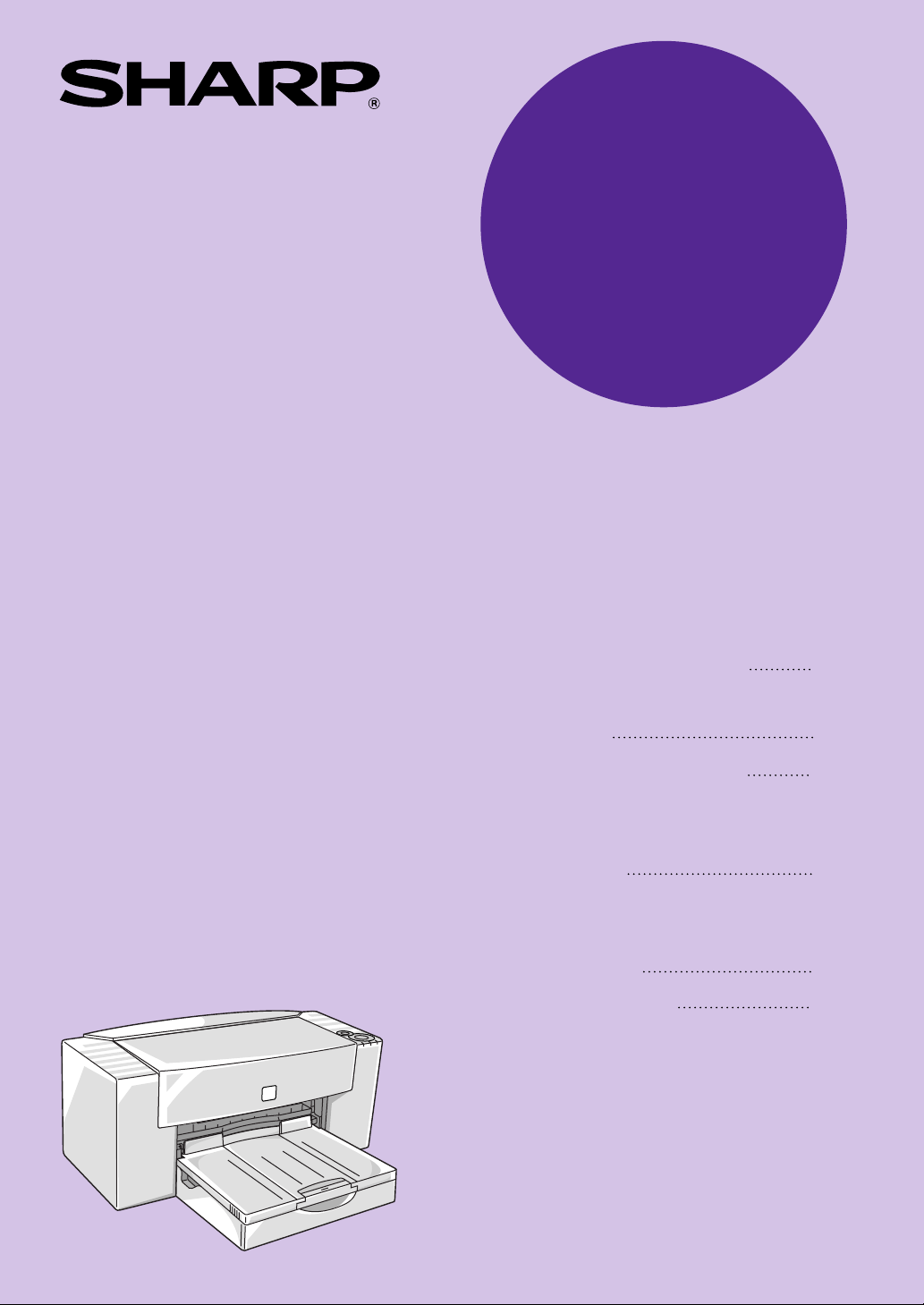
MODEL
AJ-2100
INKTJET KLEURENPRINTER
INSTALLATIEGIDS EN
BEDIENINGSHANDLEIDING
●
VOORBEREIDINGEN
Pagina
3
●
OPSTELLEN VAN DE
PRINTER
●
LADEN VAN PAPIER
●
INSTALLEREN VAN HET
16
PRINTERSTUURPROGRAMMA
(Windows)
●
INSTALLEREN VAN HET
PRINTERSTUURPROGRAMMA
(Macintosh)
●
AANHANGSEL
5
20
36
40
Page 2
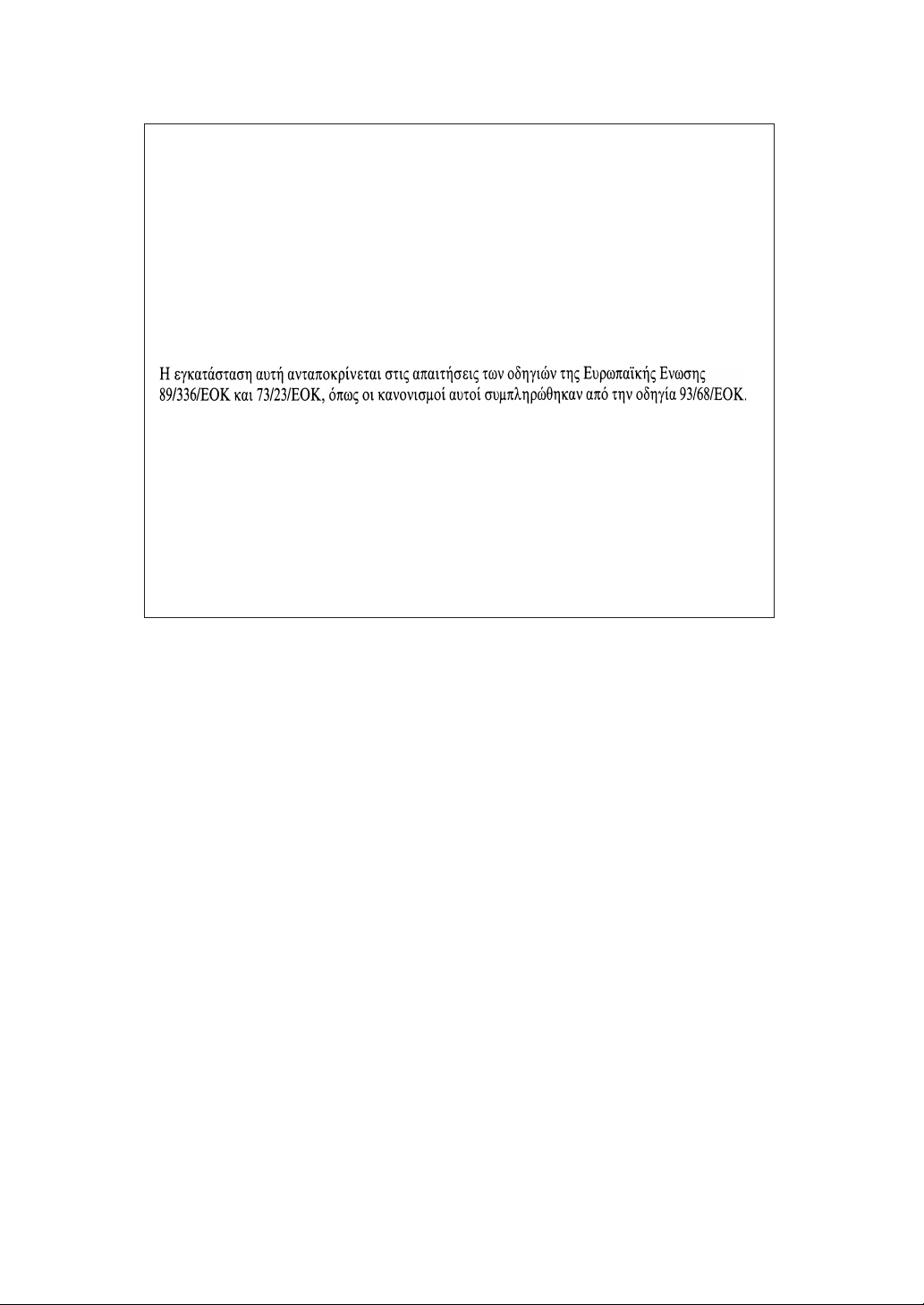
This equipment complies with the requirements of Directives 89/336/EEC and 73/23/EEC as amended by
93/68/EEC.
Dieses Gerät entspricht den Anforderungen der EG-Richtlinien 89/336/EWG und 73/23/EWG mit Änderung
93/68/EWG.
Ce matériel répond aux exigences contenues dans les directives 89/336/CEE et 73/23/CEE modifiées par la
directive 93/68/CEE.
Dit apparaat voldoet aan de eisen van de richtlijnen 89/336/EEG en 73/23/EEG, gewijzigd door 93/68/EEG.
Dette udstyr overholder kravene i direktiv nr. 89/336/EEC og 73/23/EEC med tillæg nr. 93/68/EEC.
Quest’ apparecchio è conforme ai requisiti delle direttive 89/336/EEC e 73/23/EEC, come emendata dalla
direttiva 93/68/EEC.
Este equipamento obedece às exigências das directivas 89/336/CEE e 73/23/CEE, na sua versão corrigida
pela directiva 93/68/CEE.
Este aparato satisface las exigencias de las Directivas 89/336/CEE y 73/23/CEE, modificadas por medio de
la 93/68/CEE.
Denna utrustning uppfyller kraven enligt riktlinjerna 89/336/EEC och 73/23/EEC så som kompletteras av
93/68/EEC.
Dette produktet oppfyller betingelsene i derektivene 89/336/EEC og 73/23/EEC i endringen 93/68/EEC.
Tämä laite täyttää direktiivien 89/336/EEC ja 73/23/EEC vaatimukset, joita on muutettu direktiivillä
93/68/EEC.
Het CE-kenteken etiket is op een apparaat bevestigd voor het geval dat de bovenstaand
beschreven richtlijn op het produkt van toepassing is. (Deze zin is niet van toepassing in
landen waar de bovenstaande richtlijnen niet vereist worden.)
Page 3
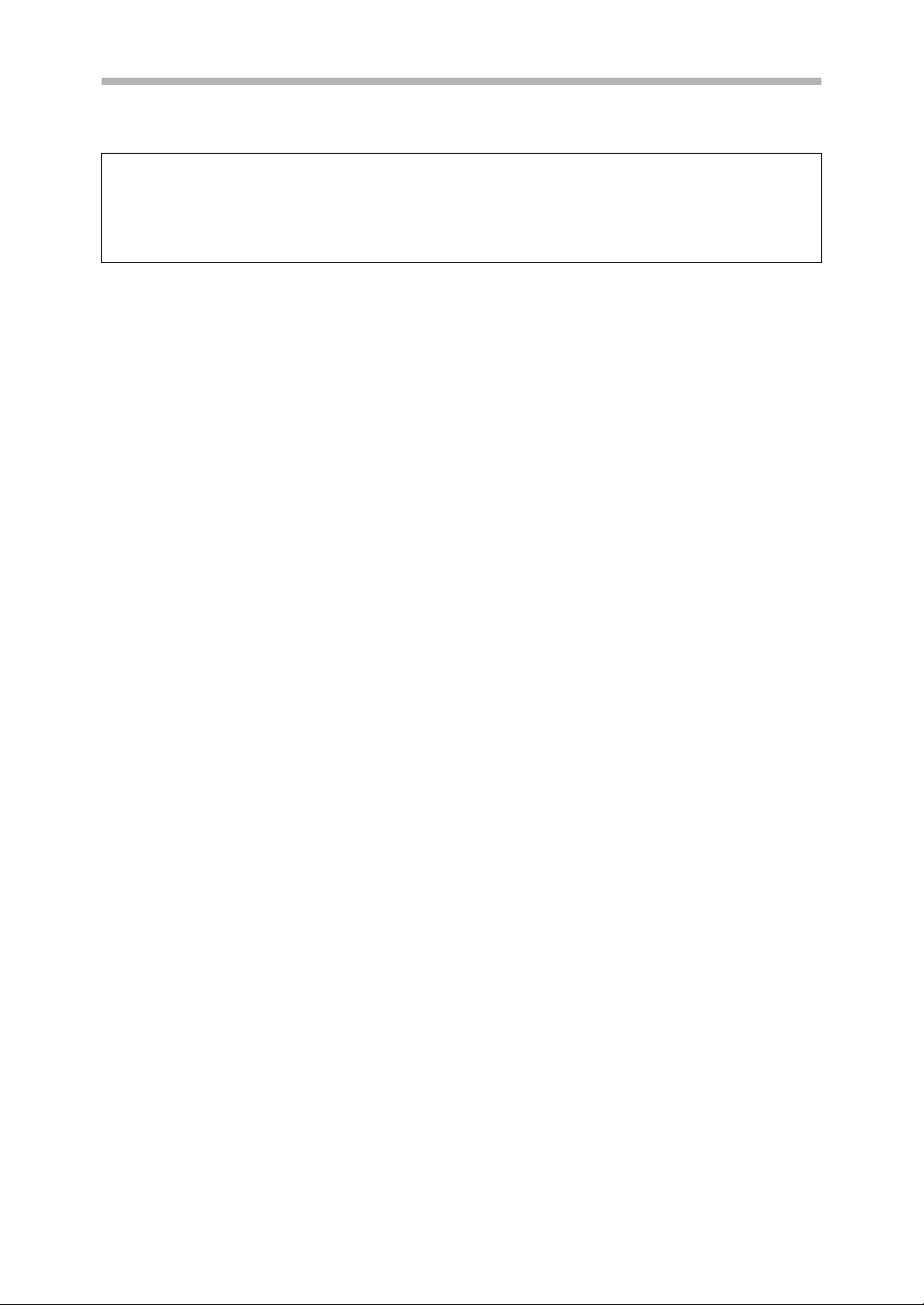
Voorzorgsmaatregelen
Niets mag worden g edrukt waarv oor bij de wet een d rukverbod b estaat. He t drukken v an
de volgende items wordt normaal door de landelijke wetgeving verboden. Het drukken van
overige items wordt mogelijk door de plaatselijk geldende wetgeving verboden.
z Geld z Postzegels z Obligaties z Aandelen z Bankcheques
z Cheques z Paspoorten z Rijbewijzen
Neem bij gebruik van dit apparaat onderstaande voorzorgsmaatregelen in acht.
z De omgev ing waarin het app araat wordt g eplaats t is v an i nvloed o p het functi oneren
er van.Installeer het apparaat niet op de volgende plaatsen.
−Stoffige plaatsen
Als stof binnendringt in de interne onderdelen van het apparaat, kan dit tot
beschadiging of verslechtering van de afdrukkwaliteit leiden.
−Plaatsen in direct zonlicht
Direct zonlicht kan de plastic onderdelen van het apparaat doen vervormen en kan
tot verslechtering van de afdrukkwaliteit leiden.
−Buitengewoon warme, koude, vochtige of droge plaatsen (bijvoorbeeld, in de buurt
van verwarmingen, luchtbevochtigers of airconditioners)
Dit kan vochtig worden van het papier, condensvorming in de interne
mechanismen, papierstoringen en bevlekte afdrukken tot gevolg hebben.
z Gebruiksomstandigheden
Temperatuur:10-35 graden Celsius (50-95 graden Fahrenheit)
Relatieve vochtigheid: 20%-85%
Opmerking:Wanneer de temperatuur 30 graden Celsius (86 graden Fahrenheit)
bereikt, dient de relatieve vochtigheid 60% of minder te zijn.
z Het stopcontact dient zich dichtbij het apparaat te bevinden en moet gemakkelijk
toegankelijk zijn.
z Bij het verplaatsen van het apparaat, eerst de aan/uit schakelaar uitzetten en
vervolgens het netsnoer uit het stopcontact verwijderen.
z Plaats het apparaat op een stevige, vlakke ondergrond.
z Gebruik uitsluitend inkttanks van originele Sharp optionele onderdelen.
z Wanneer er inkt op uw huid terechtkomt, deze zo spoedig mogelijk met water
afwassen.
z Bewaar de reserve inkttanks op een plaats buiten het bereik van uw kinderen.
z Voor he t opruime n van een g ebruikte i nkttank, d eze in een plastic zak ver pakken en
vervolgens de polypropyleen inkttank op ruimen door het volgen van de plaatselijke
verordeningen voor het opruimen van chemisch afval.
Page 4
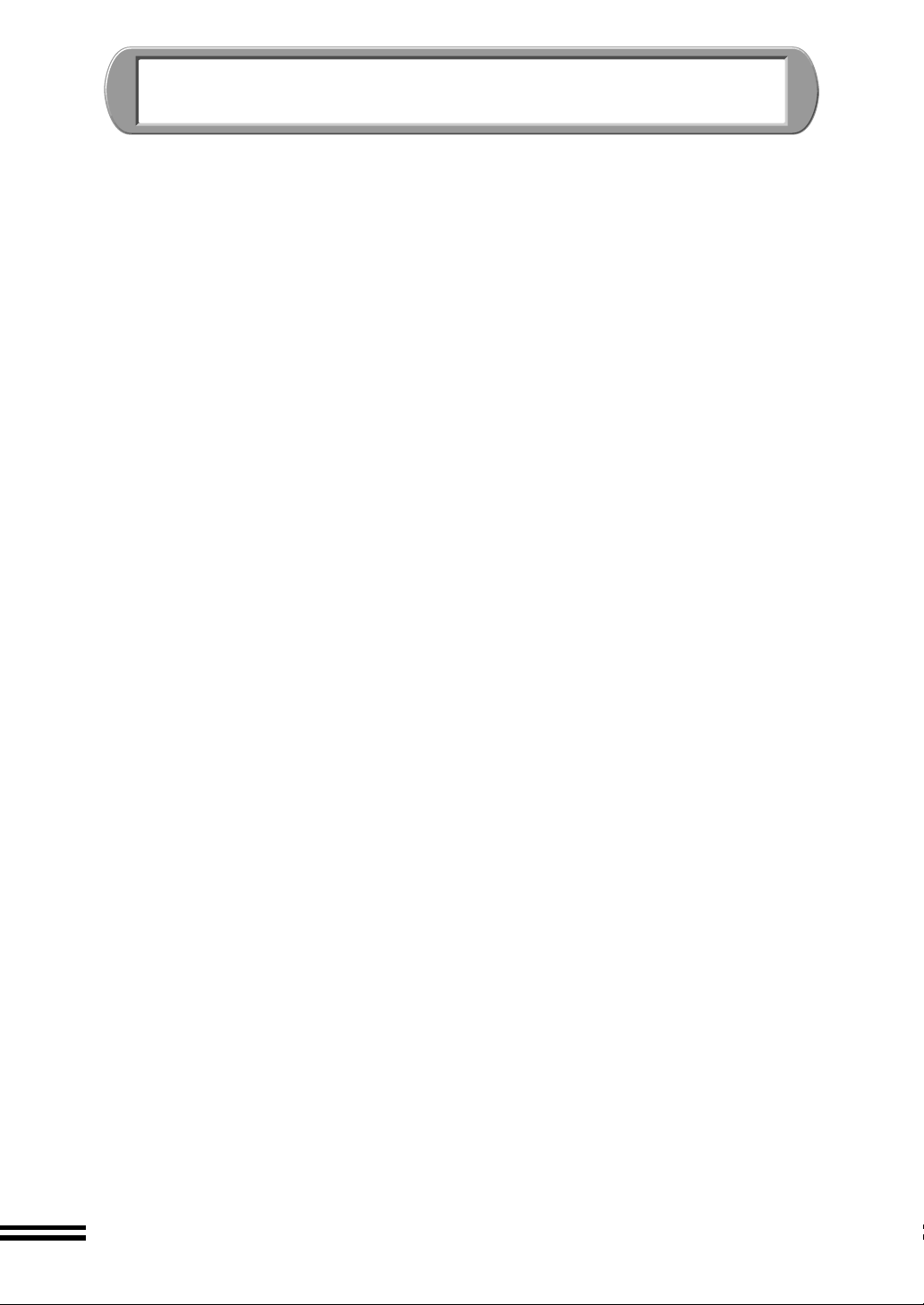
INHOUD
VOORBEREIDINGEN
HOOFDKENMERKEN ..................................................................................................3
GEBRUIKERSHANDLEIDING......................................................................................3
OPSTELLEN VAN DE PRINTER
CONTROLEREN VAN DE INHOUD.............................................................................5
NAMEN VAN ONDERDELEN EN FUNCTIES..............................................................6
UITPAKKEN..................................................................................................................8
BEVESTIGEN VAN DE LADEN....................................................................................8
AANSLUITEN VAN DE INTERFACEKABEL................................................................9
AANSLUITEN VAN HET NETSNOER........................................................................11
INDICATIELAMPJES..................................................................................................11
INSTALLEREN VAN DE PRINTKOPPEN EN DE INKTTANKS.................................12
LADEN VAN PAPIER
LADEN VAN PAPIER IN DE PAPIERLADE ...............................................................16
LADEN VAN PAPIER IN DE HANDINVOERLADE ....................................................19
INSTALLEREN VAN HET PRINTERSTUURPROGRAMMA (Windows)
HARDWARE EN SOFTWARE VEREISTEN ..............................................................20
ALVORENS TE INSTALLEREN.................................................................................20
INSTALLEREN VAN HET USB STUURPROGRAMMA (Windows 98)......................21
INSTALLEREN VAN HET PRINTERSTUURPROGRAMMA......................................22
INSTALLEREN VAN HET PRINTERSTUURPROGRAMMA DOOR "PRINTER
TOEVOEGEN"............................................................................................................26
UITLIJNEN VAN DE PRINTKOP................................................................................32
GEBRUIK VAN DE ON-LINE HANDLEIDING ............................................................34
AFDRUKKEN..............................................................................................................35
MEEGELEVERDE EXTRA SOFTWARE....................................................................35
INSTALLEREN VAN HET PRINTERSTUURPROGRAMMA (Macintosh)
HARDWARE EN SOFTWARE VEREISTEN ..............................................................36
INSTALLEREN VAN HET PRINTERSTUURPROGRAMMA......................................36
UITLIJNEN VAN DE PRINTKOP................................................................................38
GEBRUIK VAN DE ON-LINE HANDLEIDING ............................................................38
AFDRUKKEN..............................................................................................................39
AANHANGSEL
SPECIFICATIES VAN DE PRINTER..........................................................................40
TOEBEHOREN...........................................................................................................41
PAPIERSOORT..........................................................................................................41
INTERFACEKABEL....................................................................................................41
INDEX.........................................................................................................................42
SOFTWARELICENTIE ...............................................................................................43
2
Page 5
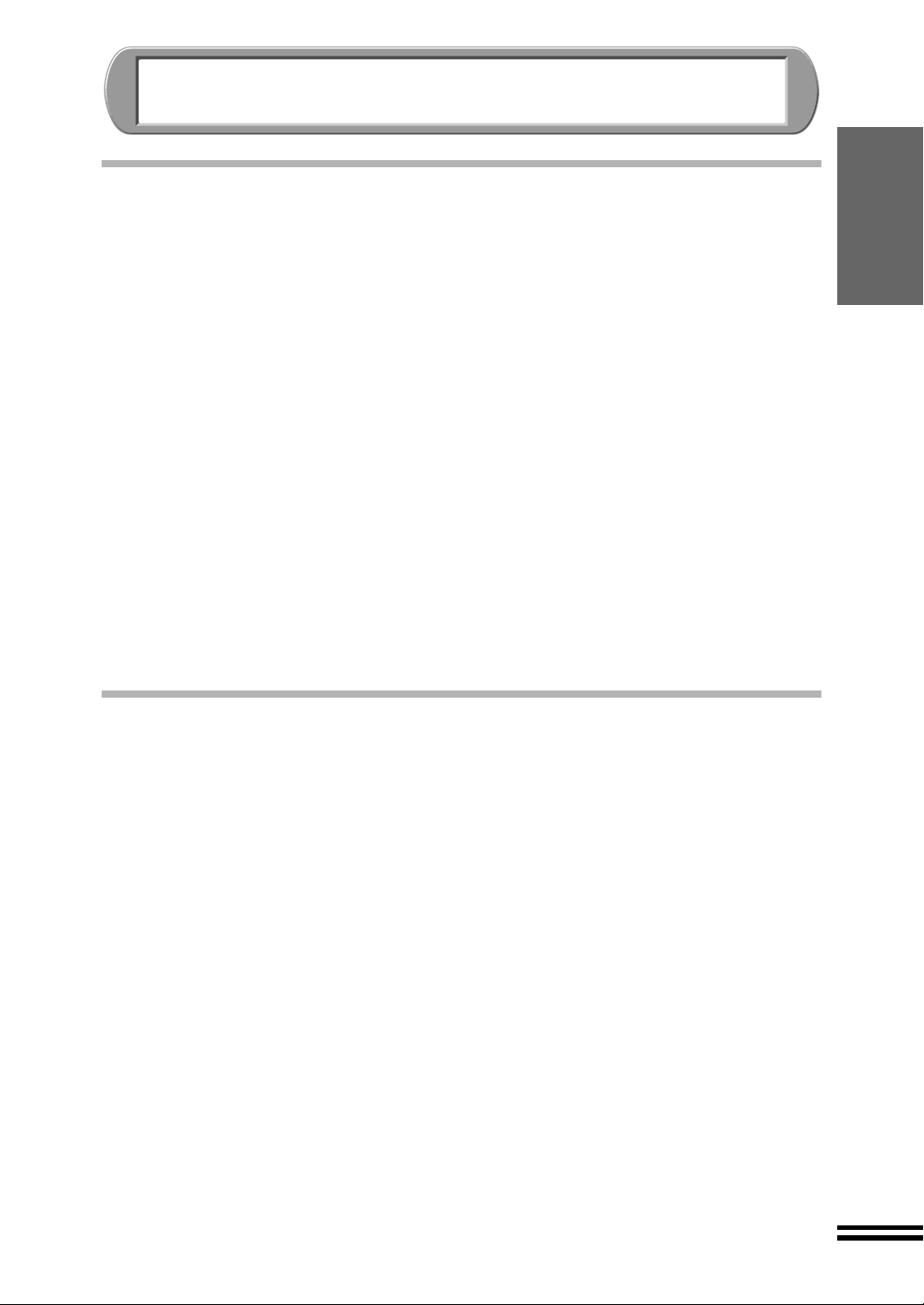
VOORBEREIDINGEN
HOOFDKENMERKEN
z Hoge snelheid afdrukken van 8 pagina's per minuut zowel in kleur als zwart-wit.
z
1200dpi afdrukken met vereffening produceert afbeeldingen van b uitengewone kw aliteit.
Met gebruik van zes kleuren inkt kan het apparaat superfijne fotokwaliteit afbeeldingen
z
afdrukken.
z Aangezien elk van de inkttanks afzonderlijk bevestigd is, kunnen deze worden
gebruikt totdat zij volledig opgebruikt zijn, waardoor verspilling minimaal blijft. De
printkop is eveneens volledig uitneembaar, waard oor bij vernieuwing geen spec iaal
gereedschap noodzakelijk is.
z
De printer is uitgerust met een papierlade die een capaciteit heeft van 150 vel, waardoor
de gebruiker grote afdruktaken kan uitvoeren zonder constant de lade te hoeven vullen.
*1
z USB interface
interface is eveneens standaard uitgerust.
z Windows 95, Windows 98, Windows NT 4.0 of Windows 2000. Voor wat betreft
Macintosh, is Mac OS 8.5 of latere versie compatibel met deze printer.
*1
USB is beschikbaar met een PC/AT compatibele computer welke van oorsprong
uitgerust is met USB en waarbij Windo ws 98 of Windo ws 2000 voorgeïnstalleerd is .
Voor wat betreft Maci ntosh, is USB beschikbaar met Mac OS 8.5 of later en een
computer die van oorsprong met USB is uitgerust.
*2
Randapparatuur kan worden losgekoppeld terwijl de computer en overige
randapparatuur op een stroomvoorziening zijn aangesloten.
maakt eenvoudige aansluitingen mogelijk met Hotplug*2. Parallel
VOORBEREIDINGEN
GEBRUIKERSHANDLEIDING
De inhoud van de printerhandleidingen is als volgt.
Installatiegids en Bedieningshandleiding (deze handleiding)
Verklaart welke stappen en waarschuwingen opgevolgd dienen te worden alvorens met
afdrukken te beginnen.
Voorbereidingen
Geeft u informat ie over het gebruik van deze handleiding en de On-l ine handleiding,
een lijst met voorzorgsmaatregelen, een introductie tot de printer en overige nuttige tips
die u bij het gebruiksklaar maken van de printer van dienst zullen zijn.
Opstellen van de printer
Geeft de procedures voor opstelling aan, zoals bijvoorbeeld de methode van het
aansluiten van de printer op een computer en op een stroomvoorziening.
Laden van papier
Verklaart de methode voor het plaatsen van pa pier in de printer en o verige vereisten
voor afdrukken.
Installeren van het printerstuurprogramma (Windows)
Installeren van het printerstuurprogramma (Macintosh)
Verklaart de methode voor het installeren van het printerstuurprogramma in een computer.
Aanhangsel
Geeft informatie over printerspecificaties en printerbenodigdheden.
3
Page 6
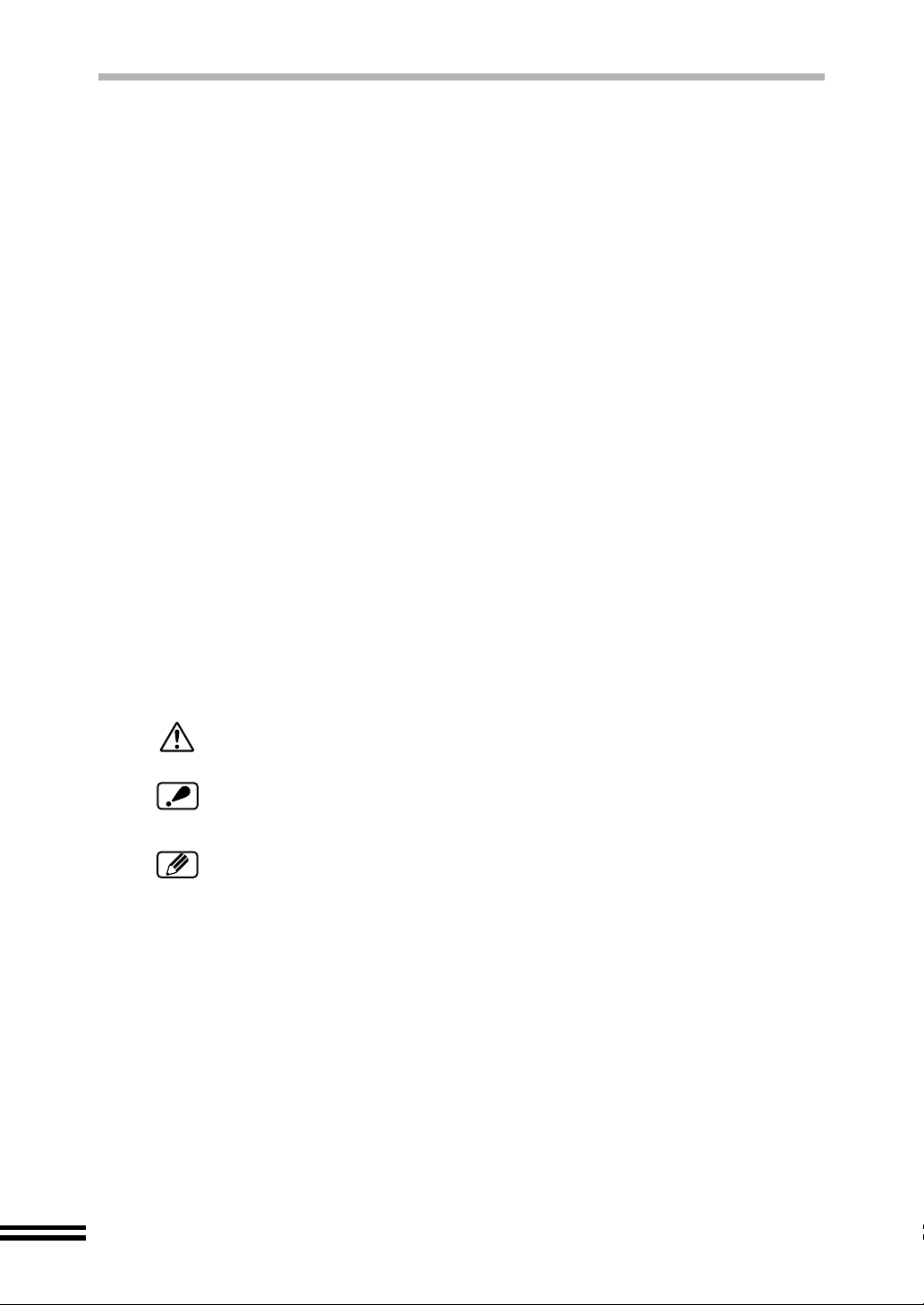
GEBRUIKERSHANDLEIDING
On-line handleiding
Na het voorbereiden van de printer volgen s de instructies in de ze handleiding, de on-l ine
handleiding controleren voor informatie betreffende voorkeurinstellingen, vereisten voor
afdrukken en storingzoeken.
Gebruik van de on-line handleiding
Verklaart het gebruik van de on-line handleiding.
Printer Eigenschappen
Verklaart de methode voor het configureren van items van het printerstuurprogramma.
Afdrukken
Geeft informatie over het afdrukken van een document.
Afdrukstatusvenster (alleen Windows)
Verklaart de functie van het afdrukstatusvenster.
Printer delen (alleen Windows)
Verklaart hoe de printer kan worden gedeeld en geeft de instellingsprocedures voor het
delen van de printer via een netwerk.
Onderhoud
Geeft informatie over de methode voor het uitlijnen en verwisselen van de
printerbenodigdheden. Instructies voor het reinigen van de printer zijn eveneens
inbegrepen.
Storingzoeken
Geeft instructies voor het oplossen van problemen.
Symbolen die gebruikt worden in deze handleiding en in de
on-line handleiding
In deze handleiding worden de volgende pictogrammen gebruikt om de gebruiker informatie
te geven die betrekking heeft op het gebruik van de printer.
Waarschuwt de gebruiker dat de kans bestaa t da t de gebruiker letsel oploopt
als de inhoud van de waa rs c hu win g niet juist in acht wordt genomen.
Maakt de gebruiker er op atte nt dat beschadiging van de machine of
een van de onderdelen kan ontstaan als de inhoud van de
voorzorgsmaatregel niet juist in acht wordt genomen.
Opmerkingen geven informatie die betrekking heeft op de machine,
betreffende specificaties, functies, prestatie, bediening en dergelijke,
welke van belang kan zijn voor de gebruiker.
Handelsmerk erkenningen
Microsoft en Windows zijn handelsmerken van Microsoft Corporation in de V.S. en overige landen.
IBM en PC/AT zijn handelsmerken van International Business Machines Corporation.
Apple, Macintosh en ColorSync zijn handelsmerken van Apple Computer, Inc..
Adobe en Acrobat zijn handelsmerken van Adobe Systems Incorporated.
Alle overige handelsmerken en auteursrechten zijn het eigendom van hun respektievel ijk e eigenaars.
4
Page 7
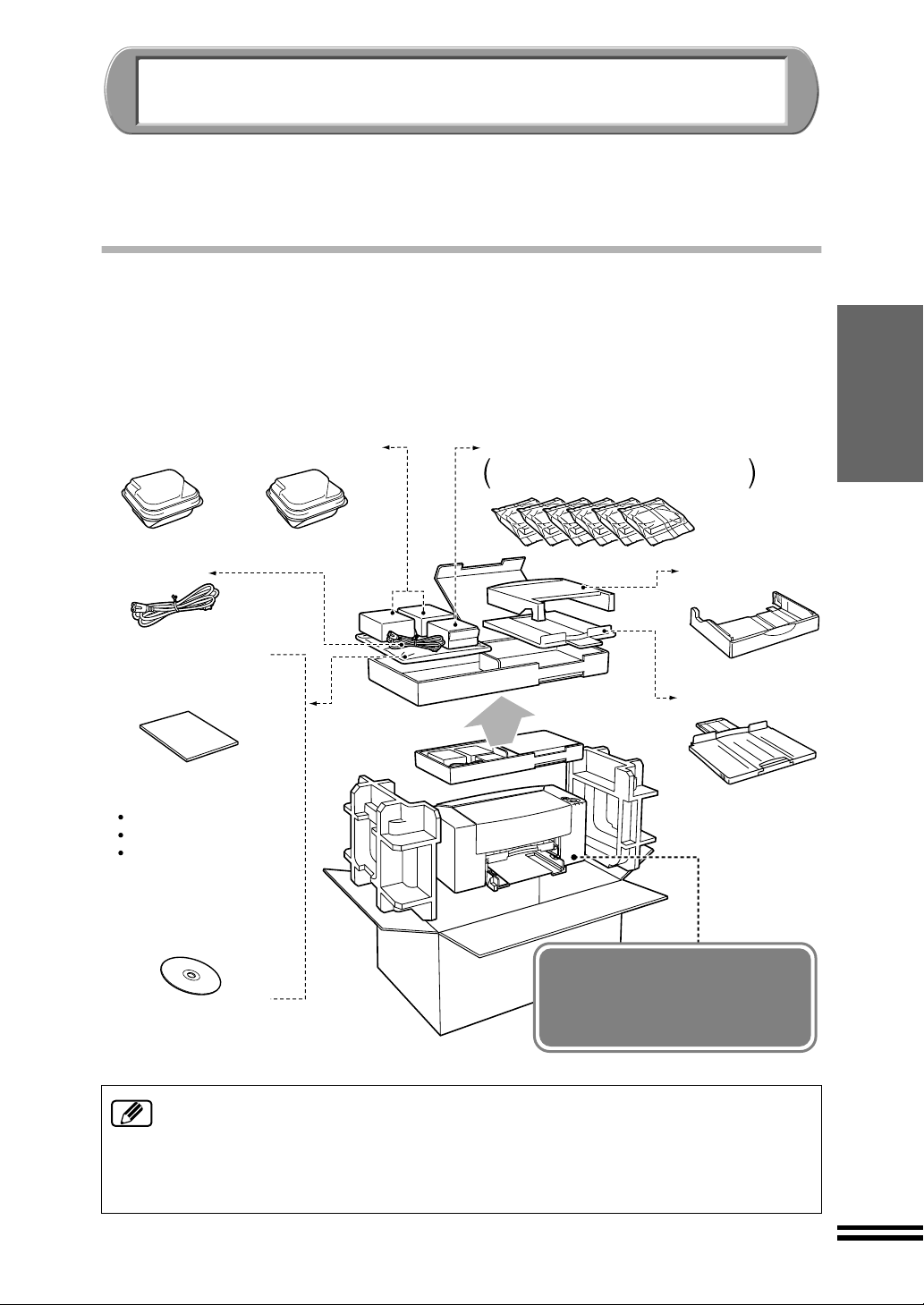
OPSTELLEN VAN DE PRINTER
Hier wordt de methode verkl aard v oor het aa ns lui ten van de printe r op een c omp uter en op
een stroomvoorziening, na de printer uit de verpakking te hebben verwijderd.
Lees dit hoofdstuk zorgvuldig voor gebruik.
CONTROLEREN VAN DE INHOUD
De volgende onderdelen dienen bij de printer te zijn geleverd.
Controleer na het openen van de doos of de volgende onderdelen bij de printer zijn
geleverd.
Als een van de volgen de onderdelen niet aanwezig zijn , contact opnemen met de plaats
van aankoop of met uw dichtstbijzijnde SHARP Service centrum.
OPSTELLEN VAN DE
PRINTER
KleurenprintkopFotoprintkop
Netsnoer
Installatiegids en
bedieningshandleiding
(deze handleiding)
AJ-2100 Serie
Software CD-ROM
Printerstuurprogramma
On-line handleiding
MGI Photo Suite III SE*
* Alleen voor Windows.
Zie voor informatie over
dit programma de
bijbehorende instructies.
Inkttanks
magenta, geel, cyaan, fotomagenta,
fotocyaan, fotozwart
Papierlade
Papieruitvoerlade
Wanneer u de printer uit de
doos neemt, deze voorzichtig
optillen en aan de onderzijde
vasthouden.
z Interfacekabels voor het aansluiten van de printer op uw computer zijn niet
meegeleverd. Zorg er voor dat u de juiste kabel voor uw computer heeft.
z De printkop en de inkttanks niet uitpakken tot het moment dat u deze in de
printer gaat installeren.
z De doos en he t verpakkingsmat eriaal kunnen bij tra nsport van dienst zi jn. Gooi
deze niet weg.
5
Page 8
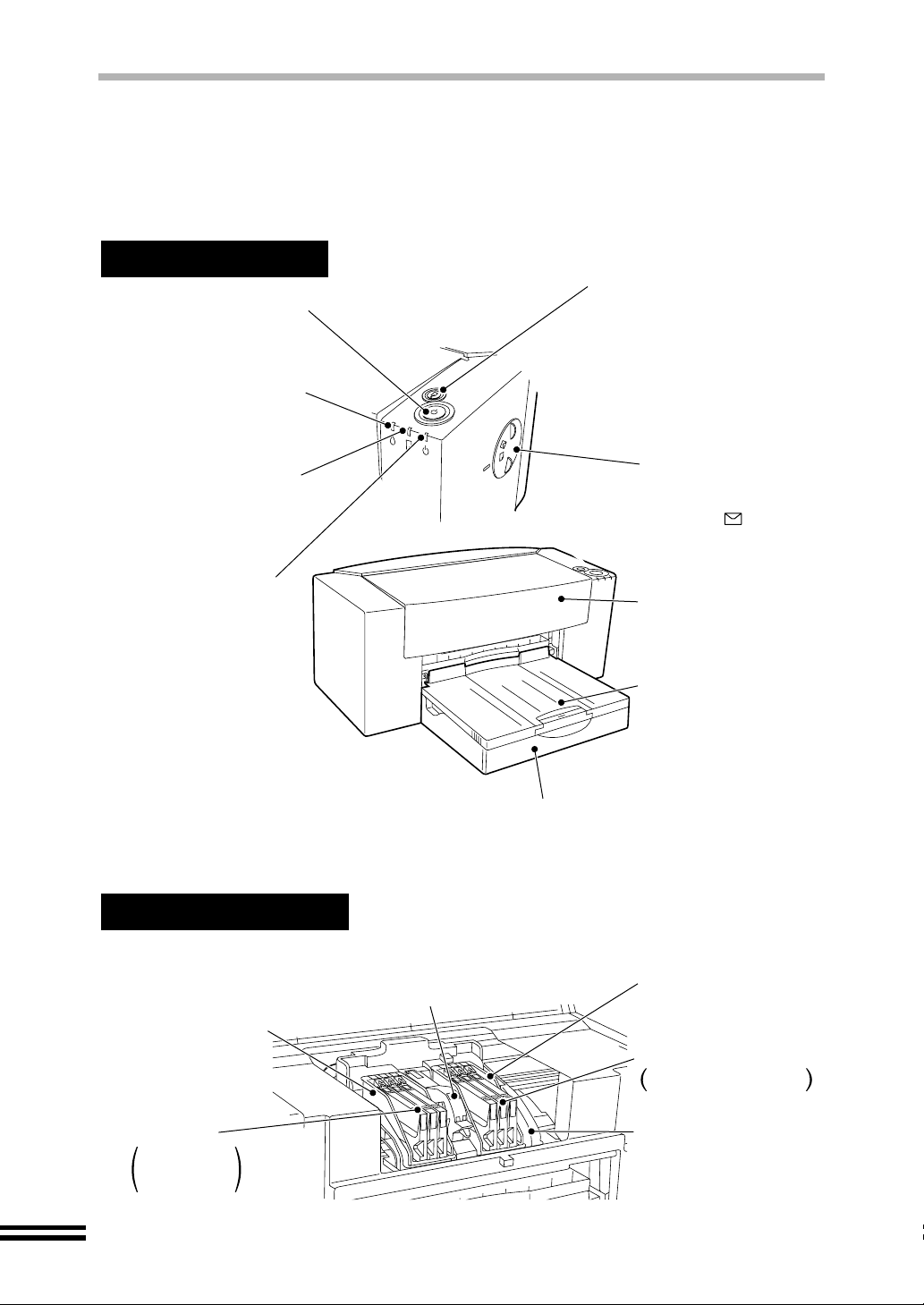
NAMEN VAN ONDERDELEN EN FUNCTIES
In onderstaande illustratie worden de namen van de onderdelen en functies getoond.
Alvorens de printer in gebr uik te nemen wordt het aanbevolen uzelf er mee vertr ouwd te
maken.
In onderstaande illustratie wordt de printer getoond met alle meegeleverde onderdelen.
Voorzijde
Papiertoets
Aan/uit toets
Indrukken om de stroomtoevoer
van de printer aan of uit te
schakelen.
Inktlampje
Het lampje knippert wanneer de
inkt op is of wanneer de inkttank
niet correct geplaatst is.
Papierlampje
Het lampje knippert wanneer
het papier in de printer op is of
wanneer zich een papierstoring
heeft voorgedaan.
Aan/uit lampje
De indicator brandt wanneer
de printer voor afdrukken
gereed is.
Als de printer gedurende
*
meer dan 20 minuten niet
actief is geweest, zal de
stroomtoevoer worden
uitgeschakeld en zal het
aan/uit lampje uit gaan.
De printer kan opnieuw gestart worden en
het lampje gaat opnieuw branden wanneer
de aan/uit toets wordt ingedrukt of wanneer
een afdruktaak vanaf uw computer wordt
verzonden.
Papierlade
Afstelbaar zodat deze geschikt is voor
diverse papierformaten.
Druk op deze toets om uw
papierprobleem op te lossen
zoals vastgelopen papier of
papiervoorraad op toestand.
Wanneer u de toets gedurende
enkele seconden ingedrukt blijft
houden, zal de uitvoering van de
testafdruk geactiveerd worden.
Papierknop
Bij het afdrukken op een
envelop of op dik papier, de
knop op de ( ) instelling
afstellen. (Draai na het
afdrukken de knop naar zijn
oorspronkelijke stand terug.)
Voordeksel
Open dit deksel voor het
verwisselen van de
inkttank en de printkop.
Papieruitvoerlade
Na het afdrukken wordt
het document in de lade
gedeponeerd. Trek de
lade uit bij het afdrukken
van lange documenten.
Interne onderdelen
Fotoprintkop
Brengt inkt aan op het
papier.
Inkttanks
fotocyaan,
fotomagenta,
fotozwart
6
Printkopvergrendeling
Hiermee wordt de printkop in de
gebruikspositie vastgezet.
Kleurenprintkop
Brengt inkt aan op het
papier.
Inkttanks
cyaan, geel, magenta
Wagen
Page 9
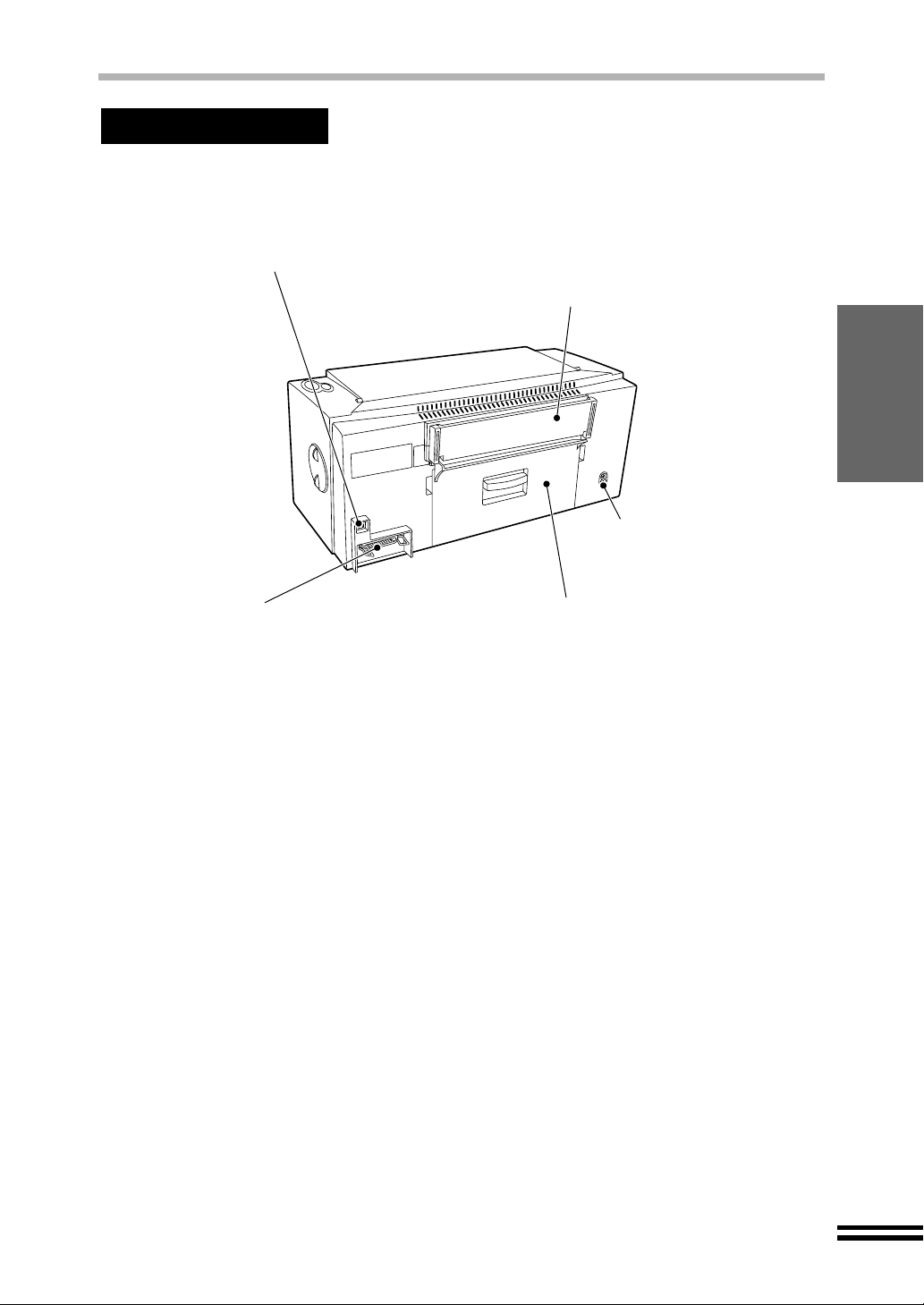
Achterzijde
NAMEN VAN ONDERDELEN EN FUNCTIES
USB interface connector (B Type)
Als u een USB kabel gaat gebruiken voor
het aansluiten van de printer op uw
computer. Het is mogelijk de kabel in te
steken nadat de printer is ingeschakeld.
Parallel interface connector (36 pins)
Als u een parallel interfacekabel (IEEE1284)
gaat gebruiken voor het aansluiten van de
printer op uw computer.
Handinvoerlade
Gebruik deze lade voor het afdrukken op één
enkele pagina. Gebruik deze lade bij het afdrukken
op grote vellen kettingpapier. Plaats het papier in de
lade met de afdrukzijde naar boven. Bij het
afdrukken op dik papier de lade openen, totdat deze
stand 2 bereikt. (De lade heeft twee standen.)
OPSTELLEN VAN DE
PRINTER
Netspanningsingang
Steek het netsnoer in de
aansluiting.
Papierstoringdeksel
Open dit deksel voor het verwijderen
van het vastgelopen papier.
7
Page 10
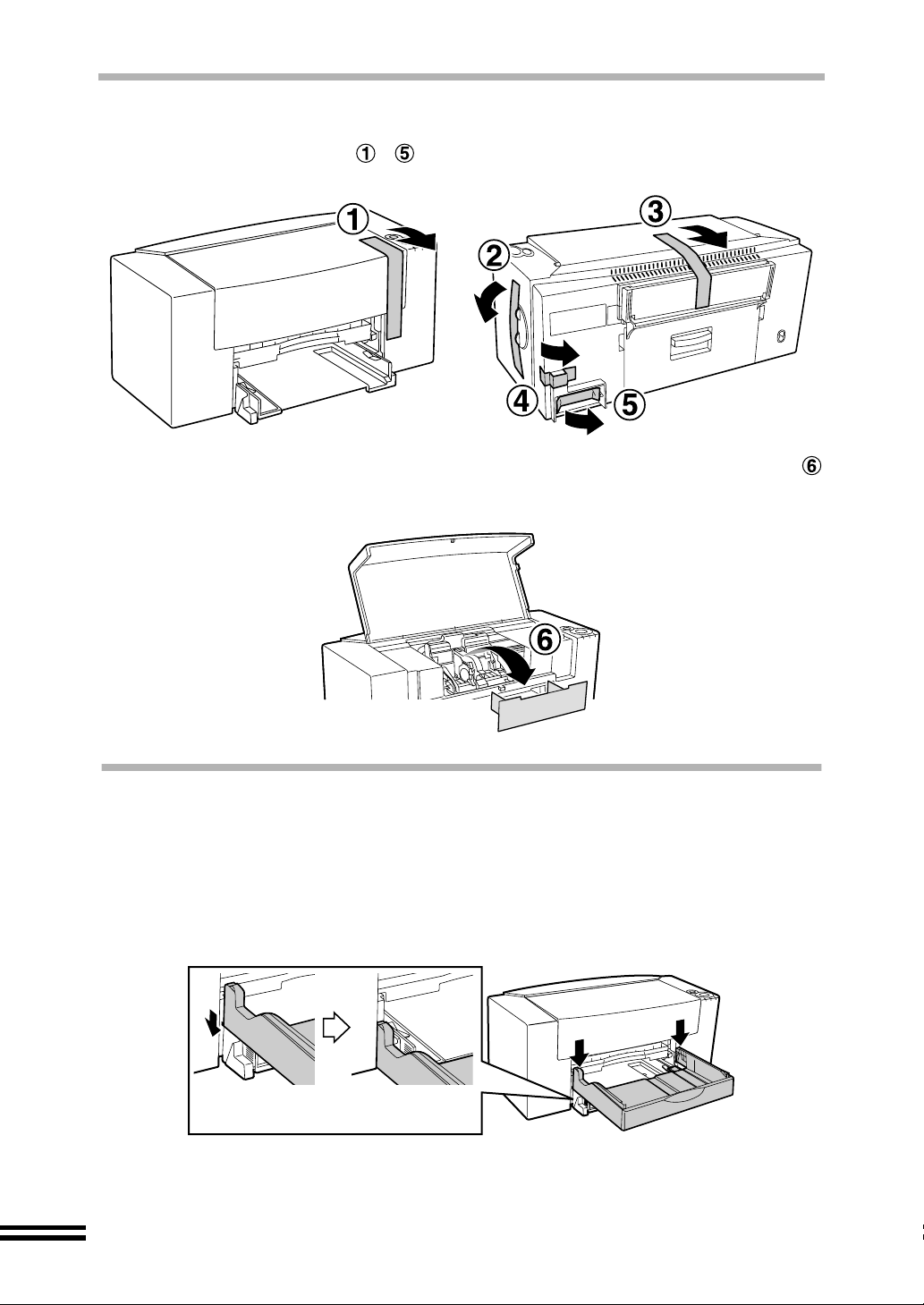
UITPAKKEN
Verwijder de tape - zoals aangegeven in de illustraties.
1
Open het voordeksel en verwijder het beschermend materiaal
2
aangegeven in de illustratie.
BEVESTIGEN VAN DE LADEN
Bevestig de papierlade en de papieruitvoerlade aan de voorzijde van de printer.
Volg onderstaande stappen.
Bevestig de papierlade door beide uiteinden stevig omlaag te
1
drukken.
Zorg er voor dat de papierlade stevig aan
de printer is bevestigd.
8
Page 11
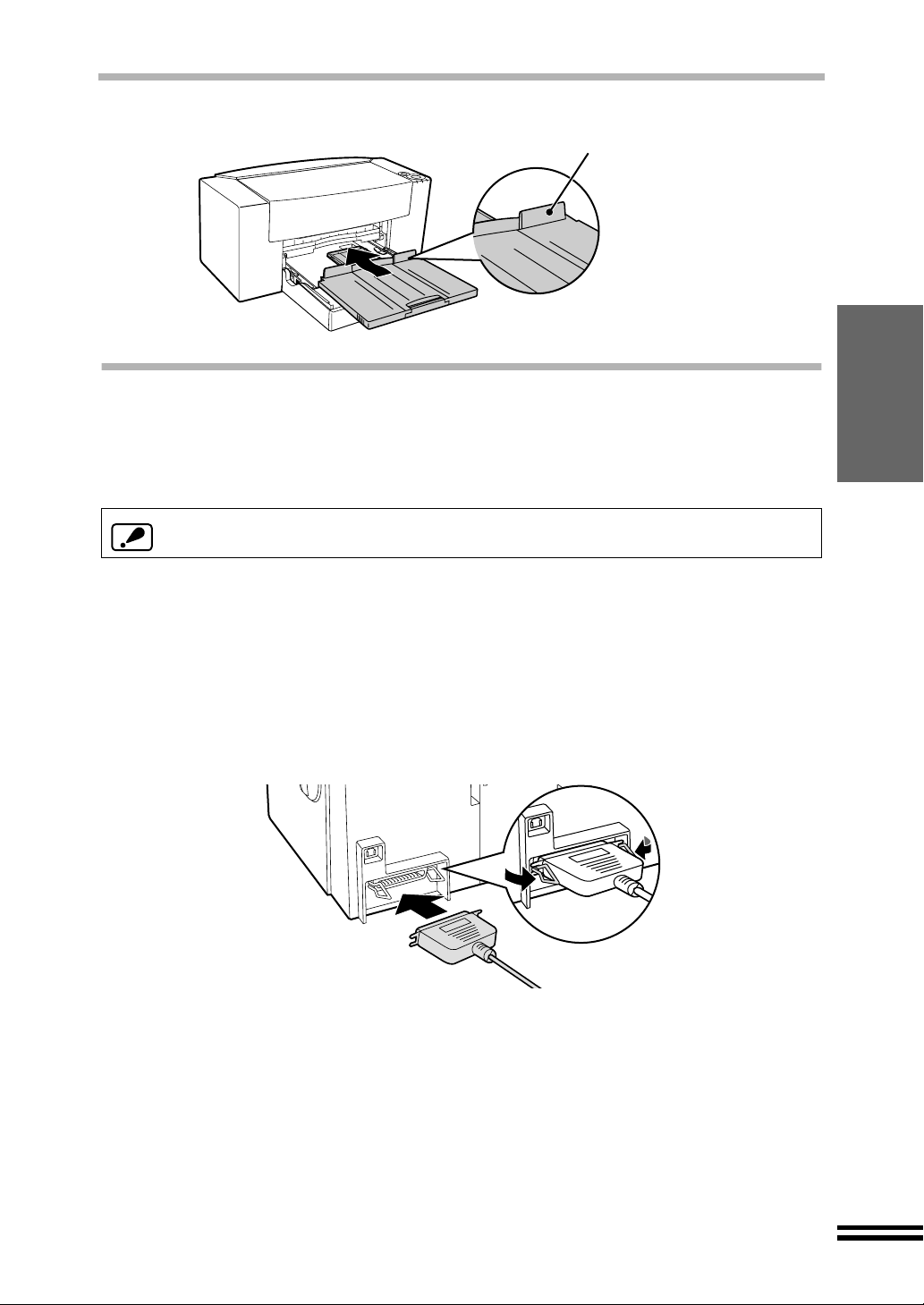
BEVESTIGEN VAN DE LADEN
Bevestig de papieruitvoerlade zoals aangegeven in de illustratie.
2
Plaats dit uitsteeksel
in de richting van de
printer.
AANSLUITEN VAN DE INTERFACEKABEL
Deze printer beschikt over zowel USB als parallel interface connectors.
Interfacekabels voor aansluiting van de printer op uw computer zijn niet bij de printer
meegeleverd. Verkrijg de juiste kabel voor uw computer.
De USB interfacekabel en de parallel interfacekabel beide niet tegelijkertijd
aansluiten.
OPSTELLEN VAN DE
PRINTER
Aansluiten van de parallel interfacekabel
Gebruik een IEEE1284 afgeschermde parallel interfacekabel.
1
Zorg ervoor dat uw computer en printer uitgeschakeld zijn.
2
Steek de kabel in de parallel interface connector aan de
3
achterzijde van de printer en maak deze met behulp van de
klemmen vast.
Steek het andere uiteinde van de kabel in de interface
4
connector van uw computer.
9
Page 12
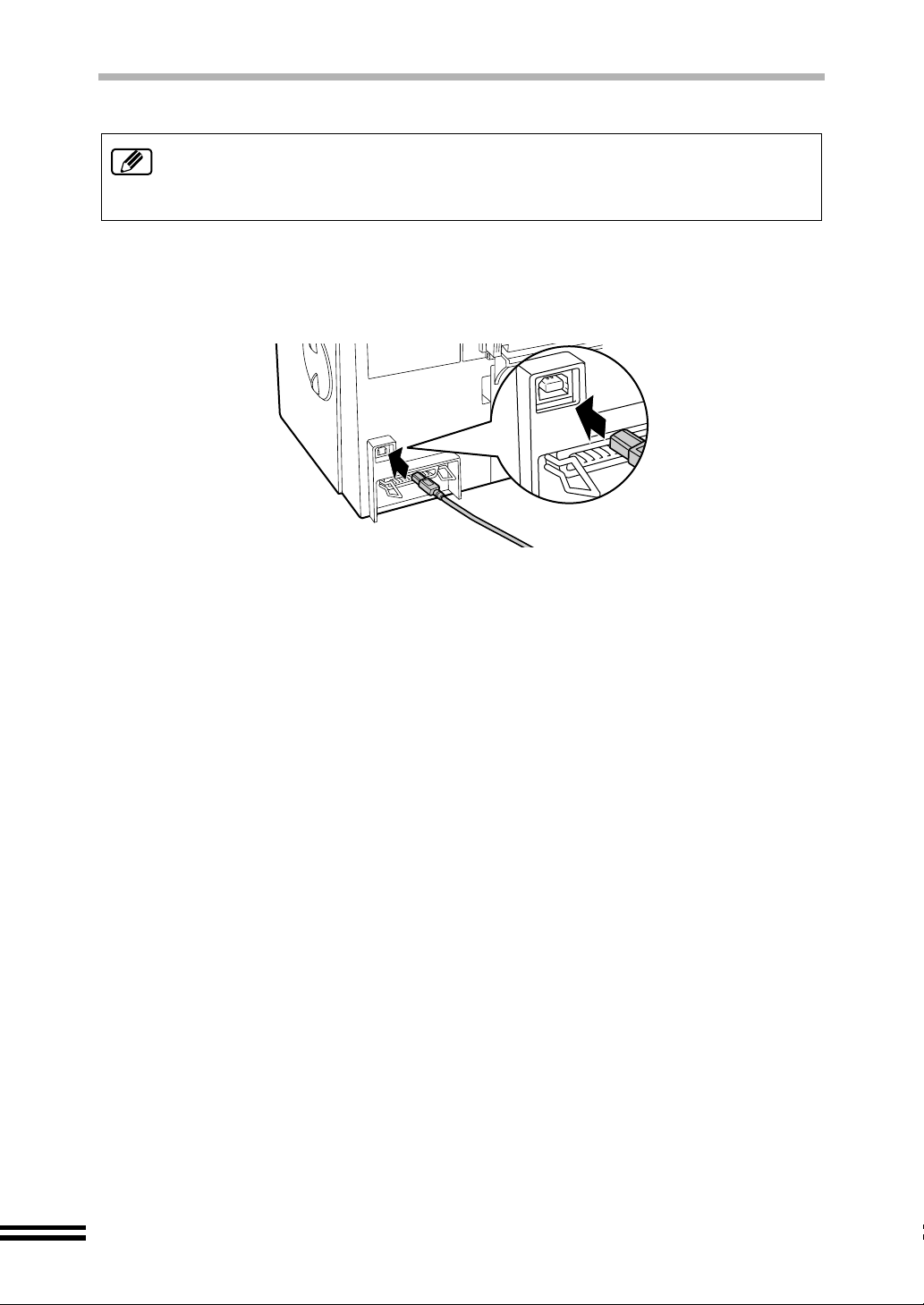
AANSLUITEN VAN DE INTERFACEKABEL
Aansluiten van de USB interfacekabel
USB is beschikbaar met een PC/AT compat ibele computer welke va n oorsprong
uitgerust is met USB en waarbij Win dows 98 of Windows 2000 voorgeïnstalleerd
is. Voor wat betreft Macintosh, is USB beschikbaar met Mac OS 8.5 of later en een
computer die van oorsprong met USB is uitgerust.
Gebruik een afgeschermde USB inte rfa ce ka bel.
1
Steek de kabel in de USB interface connector aan de achterzijde
2
van de printer.
Steek het andere uiteinde van de kabel in de interface
3
connector van uw computer of in de USB adapter welke op uw
computer is aangesloten.
10
Page 13
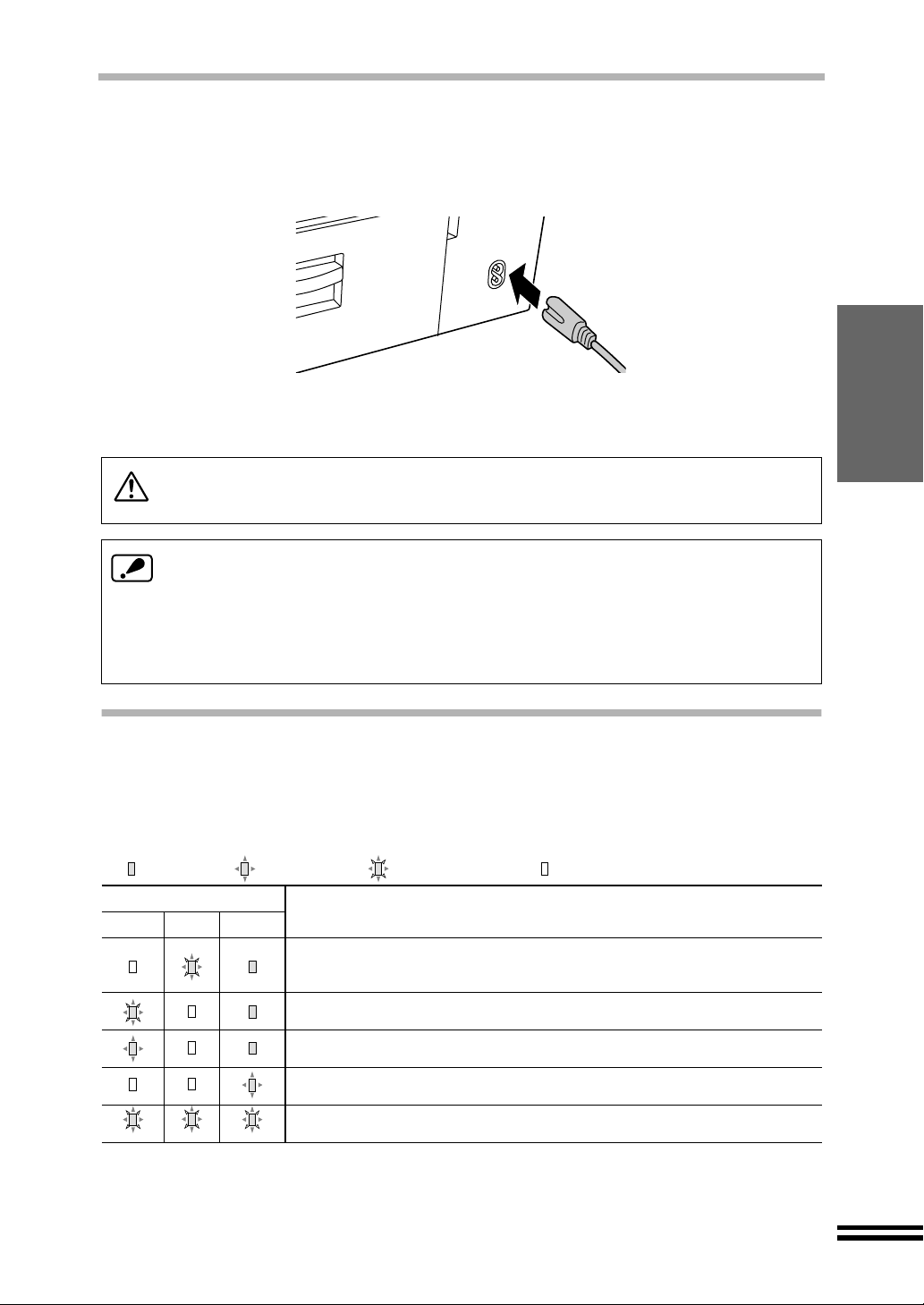
AANSLUITEN VAN HET NETSNOER
Steek het netsnoer in de netspanningsingang aan de achterzijde
1
van de printer.
Sluit het andere uiteinde van het netsnoer aan op een stopcontact.
2
De stroomvoorziening van het apparaat wordt automatisch ingeschakeld.
De printer niet aansluiten op een stopcontact met een andere spanning dan 100V240V. Wanneer de printer op e en onjuiste stroomvoor ziening wordt aangesl oten,
kan dit onherstelbare beschadiging of brand tot gevolg hebben.
z Zorg ervoor dat de stekker in het stopcontact voor iedereen gemakkelijk
bereikbaar is. Ook wanneer de aan/uit toets is uitgeschakeld, blijft in het
apparaat stroom aanwezig om een goede conditie voor afdrukken te behouden.
z Voor het volledig uitschakelen van de stroomvoorzieni ng, dient u het apparaat
eerst met de aan/uit to ets uit te schakelen. Maak vervolgens het netsnoer los
nadat u gecontroleerd heeft dat de wagen naar zijn uitgangspositie aan de
rechterkant van de printer is teruggekeerd.
OPSTELLEN VAN DE
PRINTER
INDICATIELAMPJES
De printer functioneert juist wanneer enkel het groene aan/uit lampje brandt.
Wanneer zich e en pr inter fout v oordoet, wordt door een lampj e aang egeve n w elk probleem
zich heeft voorgedaan, zoals hieronder nader wordt verklaard.
......brandt ......knippert ......knippert snel ......gedoofd (lampje is uit)
Conditie van lampje
Papier
Inkt
Zie voor nadere bijzonderheden betreffende het oplossen van een probleem, het hoofdstuk
Storingzoeken in de on-line handleiding.
Aan/uit
Papierlade is leeg of er heeft zich een papierstoring voorgedaan.
Laad meer papier of verwijder het vastgelopen papier en druk op de
papiertoets.
Geen inkt of er is geen printkop geïnstalleerd.
Verwissel de inkttank of installeer een printkop.
Voordeksel is open.
Sluit het voordeksel.
De printer is aan het opwarmen of ontvangt data. Een ogenblik
wachten alstublieft.
De wagen functioneert niet normaal of er hebben zich mogelijk fouten
binnen in de printer voorgedaan.
Probleem en oplossing
11
Page 14
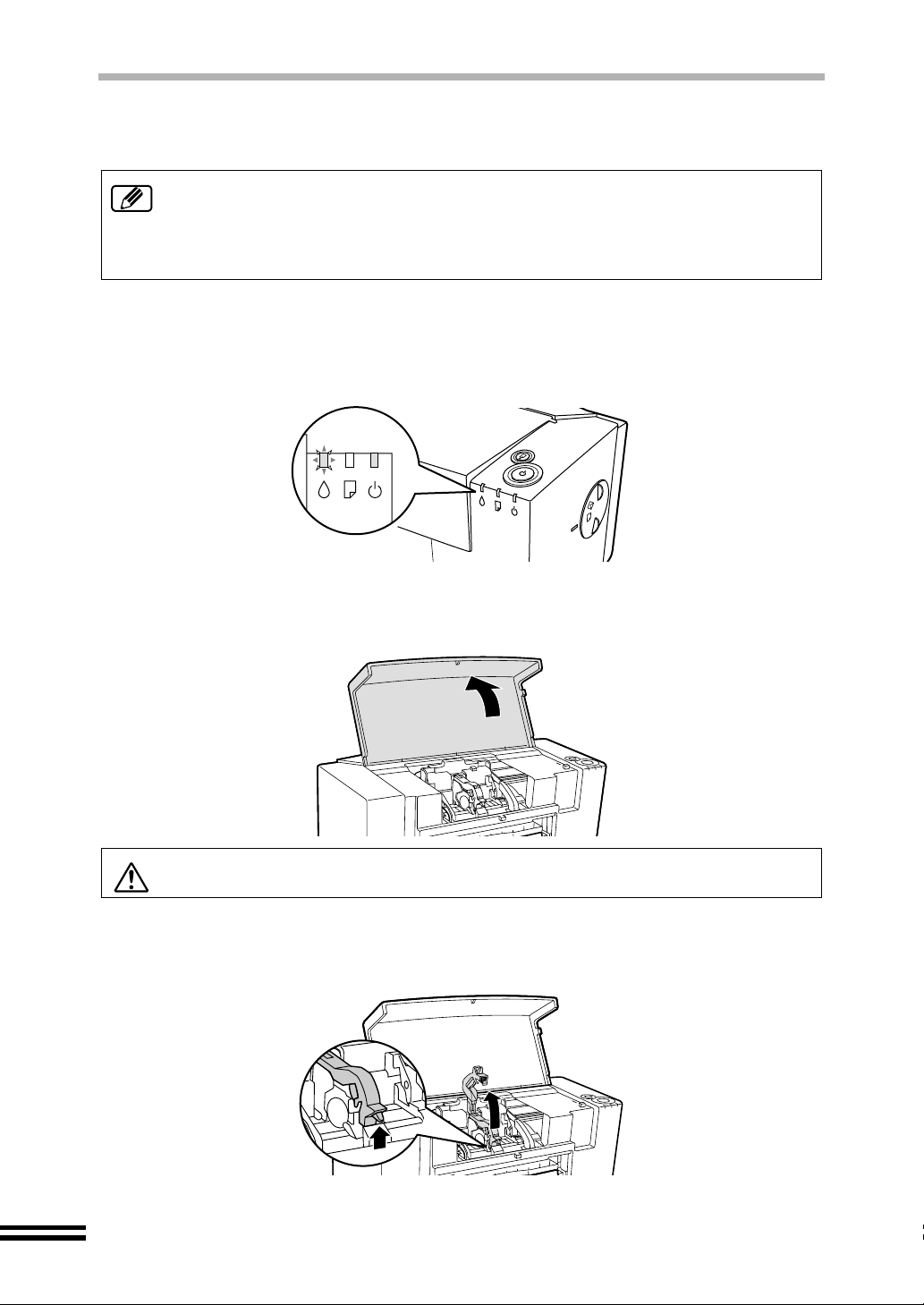
INSTALLEREN VAN DE PRINTKOPPEN EN INKTTANKS
Volg voor installatie onderstaande stappen.
In dit hoofdstuk wordt beschreven hoe u de printkoppen en inkttanks dient te
installeren wanneer u deze voor de eerst e maal na aankoop van de printer gaat
installeren. Zie "V erwisselen van de printk op" of "Verwisselen van de inkttank" in
uw on-line handleiding voor informatie betreffende het vernieuwen van de
printkoppen of inkttanks in de printer.
Installeren van de printkoppen
Let er op dat het aan/uit lampje brandt en dat het inktlampje
1
snel knippert.
Als het aan/uit lampje niet brandt, de aan/uit toets indrukken.
Open het voordeksel.
2
12
Niet proberen de wagen met uw handen van zijn plaats te forceren.
Duw de vergrendeling van de printkop omhoog.
3
Til de vergrendelhendel omhoog totdat deze in aanraking komt met het voordeksel.
Page 15
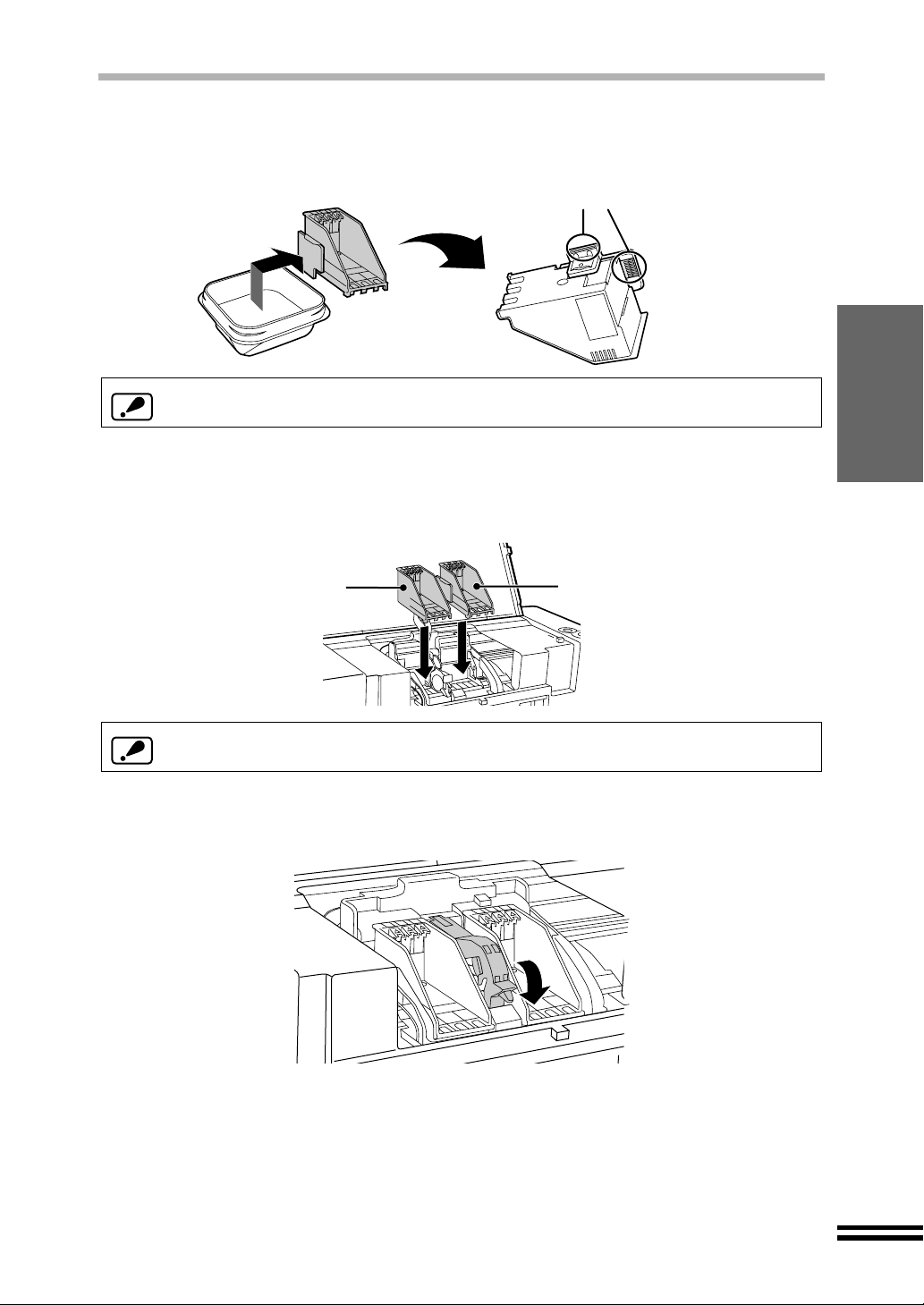
INSTALLEREN VAN DE PRINTKOPPEN EN INKTTANKS
Verwijder de printkoppen uit hun beschermende verpakkingen.
4
Het metalen gedeelte van de printkop
niet rechtstreeks aanraken. Dit kan
verkeerd afdrukken veroorzaken.
Het metalen gedeelte van de printkop niet rechtstreeks aanraken. Dit kan verkeerd
afdrukken veroorzaken.
Plaats de printkoppen.
5
Steek de fotoprintkop in de linker wagenopening en steek de kleurenprintkop in de
rechter wagenopening.
OPSTELLEN VAN DE
PRINTER
KleurenprintkopFotoprintkop
Zorg ervoor de printkoppen niet te beschadigen. Als een van de printkoppen
beschadigd wordt, bestaat de kans dat de printer niet goed functioneert.
Duw de vergrendeling van de printkop omlaag.
6
Duw de vergrendelhendel omlaag totdat deze in de vergrendelstand klikt.
13
Page 16

INSTALLEREN VAN DE PRINTKOPPEN EN INKTTANKS
Plaatsen van de inkttanks
Verwijder de inkttanks uit hun beschermende verpakkingen en
1
verwijder langzaam de tape.
z Houd bij het verwijderen van de tape de tank rechtop. Raak de onafgedekte
opening in de inkttank niet aan, aangezien dan inkt op uw handen terechtkomt.
z Zorg ervoor dat er geen resterende delen tape op de inkttank achterblijven.
Draai de inkttanks ondersteboven en steek deze vervolgens
2
onmiddellijk bij de printkop met het bijbehorende nummer in.
Controleer of het nummer op
de printkop overeenkomt met
het nummer op de inkttank.
Zorg ervoor door hier te
drukken dat de inkttank
door de vergrendellipjes
goed op zijn plaats wordt
vastgehouden.
Dit gedeelte niet aanraken.
De kans bestaat dat de
printer niet afdrukt als dit
gedeelte verontreinigd is.
Bij het insteken het
uitsteeksel correct uitlijnen.
Controleer of het nummer op de printkop overeenkomt met het nummer op de
inkttank.
14
Page 17

Sluit het voordeksel.
3
INSTALLEREN VAN DE PRINTKOPPEN EN INKTTANKS
OPSTELLEN VAN DE
Na het sluiten van het deksel zal de wagen naar zijn uitgangspositie terugkeren en
zal de inkt naar de printkop gevoerd worden (dit kan enige tijd duren).
Controleer of het inktlampje niet knippert.
4
Als het inktlamp je blij ft knipp eren, he t voor deksel openen, t erugkeren naar stap 5
van "Installeren van de printkop" en de procedures opnieuw uitvoeren.
Om de kwaliteit v an de p rintkop te behouden , alle inkttanks voor de bijbehor ende
printkoppen op hun plaats geïnstalleerd laten.
Als u tijdens het vernieuwen van een inkttank het voordeksel langer dan 8 minuten
open laat staan, zal de wagen automatisch naar zijn uitgangspositie terugkeren.
PRINTER
15
Page 18

LADEN VAN PAPIER
Volg onderstaande stappen voor het laden van papier in de papierlade of de handinvoerlade.
U kunt normaal papie r en ander speciaal papie r laden. Zie pagina 41 voo r gedetailleerde
informatie betreffende het te gebruiken papier.
LADEN VAN PAPIER IN DE PAPIERLADE
Verwijder de papieruitvoerlade en open de voorklep van de
1
papierlade .
Stel de geleiders en aangegeven in de illustratie enigszins
2
breder af dan de breedte van het papier.
16
Laad het papier
3
Laad het papier met de afdrukzijde naar beneden i n de papierlade. Zorg er vo or
het papier tegen de rechterzijde en de achterzijde van de lade te schuiven.
Page 19

LADEN VAN PAPIER IN DE PAPIERLADE
Schuif de geleiders ( , ) tegen de randen van het papier.
4
Bij het laden van enveloppen
Stel de papierknop in op de stand "Dik papier ( )".
Laad de envelop met de voorzijde naar beneden en met de flap aa n de rechterzijde
en stel vervolgens de papiergeleiders af op de breedte van de envelop.
LADEN VAN PAPIER
Opmerkingen betreffende het laden van enveloppen
z Laad de enveloppen in de portretrichting in de papierlade.
z Gebruik geen niet-standaard enveloppen, enveloppen met klemmen of
vensterenveloppen.
z Selecteer Com10, DL, C6 en Uitnodiging A2 op de papierformaat instelling van
het printerstuurprogramma. (Zie de On-line handleiding voor gedetailleerde
informatie over het printerstuurprogramma.)
Bij het laden van indexkaarten, briefkaarten of verjaardagskaarten
Stel de papierknop in op de stand "Dik papier ( )".
Zet de geleider omhoog en duw vervolgens de geleider en tegen de
geladen kaarten.
Zitten zekere voor
vracht ter portret
voorschrift.
De meeste soorten papier en enveloppen zullen correct vanaf de papierlade
aangevoerd kunnen worden . Al s e ch ter het papi er of d e env el op pen b ijzo nde r st ijf
of zwaar zijn, dienen deze één voor één via de handinvoerlade aangevoerd te
worden. Dit voorkomt kreuken of papierstoringen.
De voorklep van de papierlade stevig sluiten door tegen het rechter
5
uiteinde ervan te duwen.
Bij bepaalde form aten papier, is het mogeli jk dat de gel eider uit de p apierlade
steekt. Druk in dit geval af met de voorklep van de papierlade geopend.
17
Page 20

LADEN VAN PAPIER IN DE PAPIERLADE
Bevestig de papieruitvoerlade.
6
Trek het uitvoerladeverlengstuk naar buiten overeenkomstig het
7
papierformaat en zet vervolgens de papieraanslag omhoog.
Plaats dit uitsteeksel
in de richting van de
printer.
z Zorg ervoor dat het papier niet gescheurd of gekreukt is, stofvrij is en geen
omgevouwen hoeken of randen heeft.
z Let er op dat alle vellen papier in de stapel van hetzelfde formaat en soort zijn.
z Spreid het papier uit en maak de stapel op een vlakke ondergrond gelijk en recht
alvorens de vellen in de printer te laden.
z In de papierlade k unnen in t otaal 150 v ellen va n 75g/m
worden geladen. Zorg ervoor dat de totale d ikte van de geladen stapel vellen
minder is dan 15mm.
z
Bij het laden van briefkaartformaat papier in de papierlade, dit in de portretrichting
laden.
z Zorg ervoor bij het la den van papier da t er geen ruimte is tussen het papier en
de geleider en controleer of de schuif niet te smal is ingesteld waardoor het
papier gebogen wordt. W anneer papier op deze manier wor dt geladen, kan dit
scheve afdrukken of papierstoringen veroorzaken.
z De papierknop dient altijd op "Normaal papier ( )" te worden ingesteld, behalve
bij het afdrukken op dik papier en enveloppen.
z Wannee r de prin ter geduren de ger ui me tijd niet wor dt gebru ik t, alle papi er uit de
papierlade verwijderen en dit op een droge plaats bewaren. Als papier
gedurende langer e tijd in de printer wo rdt bewaard, zal het papier vocht uit de
lucht absorberen, hetgeen tot een papierstoring kan leiden.
z Bij het bijvu llen van p apier in de pap ierlade , het p apier dat zich reeds in d e la de
bevindt verwijderen, dit bovenop het papier leggen dat u gaat bijvullen en
vervolgens in de pap ierlade plaatsen. Het plaatsen van nieuw papi er bovenop
papier dat zich reeds in de lade bevindt kan tot gevolg hebben dat twee pagina's
tegelijk naar de printer gevoerd worden.
2
(20lbs.) gewoon papier
18
Page 21

LADEN VAN PAPIER IN DE HANDINVOERLADE
Er kan telkens slechts 1 vel papier in de handinvoerlade geplaatst worden.
Open de handinvoerlade aan de achterzijde van de printer.
1
Laad het papier met de afdrukzijde naar boven.
2
Lijn het papier uit met de rechterzijde van de handinvoerlade en druk op de
papiertoets. Het papier zal een klein stukje in de printer worden getrokken.
LADEN VAN PAPIER
Bij het laden van een envelop
Open de handinvoerlade totdat deze stand 2 bereikt (de lade heeft twee standen) en
zet de papierknop in de stand voor "Dik papier ( )".
Laad de envelop met de afdrukzijde naar boven en met de flap aan de rechterzijde en
stel vervolgens de tegenoverliggende zijde op het rechter uiteinde van de lade af. Zie
"Opmerkingen betreffende het laden van enveloppen" op pagina 17.
stand 1
stand 2
Bij het laden van kettingpapier
Open de handinvoer la de t otda t deze stand 2 berei kt en pla ats he t pa pie r la ngs de
rechter rand van de lade.
z Maximaal 5 vellen kettingpapier kunnen geplaatst worden.
z Bij he t afdru kken op k etting papie r, er voor zorgen d at u een toep assings oftwar e
gebruikt die kettingpapier ondersteunt.
z De papierknop dient altijd op "Normaal papier ( )" te worden ingesteld, behalve
bij het afdrukken op dik papier en enveloppen.
19
Page 22

INSTALLEREN VAN HET PRINTERSTUURPROGRAMMA (Windows)
Om deze printer met uw computer te gebruiken, dient het printerstuurprogramma op de harde
schijf van uw computer geïnstalleerd te worden. In dit hoofdstuk wordt aangegeven hoe u het
printerstuurprogramma dient te installeren en hoe u de On-line handleiding dient te gebruiken.
In dit hoofdstuk worden de volgende termen gebruikt.
CD-ROM
Dit duidt op de meegeleverde CD-ROM met de software voor de AJ-2100 serie.
Drive D (het veld dat ingetypt wordt "D:\...")
Hierbij wordt aangenomen dat de CD-ROM drive van uw computer drive D is.
(Als de letter van de CD-ROM drive van uw computer niet drive D is, de letter van de CDROM drive veranderen zodat deze overeenkomt met de letter van uw CD-ROM drive.)
Lees het Re adme.txt bestand alvorens het printerstuurprogramma te installeren.
(De lokatie van het Readme.txt bestand is D:\README\DUTCH\README.TXT)
HARDWARE EN SOFTWARE VEREISTEN
Controleer de volgende hardware en software vereisten voor het installeren van het
printerstuurprogramma van de AJ -2100 serie.
Computertype
Besturingssystee m Windows 98, Windows 95, Windows 2000 ,
Display 640 x 480dots (VGA) of beter.
Beschikbare vrije ruimte op harde schijf
Overige vereisten voor hardware
*Compatibel met modellen die met Windows 98 of Windows 2000 zijn voorgeïnstalleerd en
die standaard met een USB interface zijn uitgerust.
IBM PC/AT of compatibele computer uitgerust met een
USB* of bi-directionele, parallel interface (IEEE1284)
Windows NT 4.0 (Service Pack 3 of later)
10MB of meer
Een omgeving waarin elk van de hierboven genoemd e
besturingssystemen volledig kan functioneren
ALVORENS TE INSTALLEREN
De methode voor het installeren van het printerstuurprogramma varieert afhankelijk van uw
besturingssysteem en de kabel waarmee de printer o p uw computer wordt aangesloten.
Controleer uw besturingssysteem en het type kabel dat u gebruikt en volg dan
onderstaande stappen voor het installeren van het printerstuurprogramma.
Besturingssysteem
Windows 98
Windows 95
Windows 2000 *
Windows NT 4.0 *
*
Voor het installeren van een printerstuurprogramma is goedkeuring vereist van desysteembeheerder.
Interface
USB interface
Parallel interface
Parallel interface
USB/Parallel
interface
Parallel interface
Referentiepagina’s voor de methode van installeren
"Installeren van het USB stuurprogramma (Windows 98)" (pagina 21),
vervolgens, stap 6 en verder van "Installeren op Windows 95/98" (pagina 26)
"Installeren op Windows 98 (Parallel interface)/2000" (pagina 22)
"Installeren op Windows 95" (pagina 24)
"Installeren op Windows 98 (Parallel interface)/2000" (pagina 22)
"Installeren op Windows 2000/NT 4.0" (pagina 29)
20
Page 23

INSTALLEREN VAN HET USB STUURPROGRAMMA
(Windows 98)
Als de printer via e en USB kabel op uw compu ter word t aanges loten, dient u voor dat u he t
printerstuurprogr amma installeert eerst het USB s tuurprogramma te install eren. Volg voor
het installeren van het USB stuurprogramma onderstaande stappen.
Zorg er voor dat de printer met behulp van een USB kabel op uw
1
computer is aangesloten.
Schakel de printer in en schakel vervolgens uw computer in.
2
Het "Wizard Nieuwe hardware" venster verschijnt. Zie "Installatie van het USB
stuurprogramma (Wi ndows 98) heeft gefaald" in "Storing zoeken" van de On-line
handleiding als dit venster niet verschijnt.
Klik de "Volgende" toets.
3
Markeer het keuzerondje voor "Zoek naar het beste stuurprogramm a
4
(aanbevolen)" en klik vervolgens de "Volgende" toets.
Steek de meegeleverde CD-ROM in uw CD-ROM drive.
5
Selecteer "Een locatie specificeren:", typ "D:\DUTCH\WIN9X\USB"
6
en klik vervolgens de "Volgende" toets.
(Als de letter van de CD-ROM drive van uw computer niet drive D is, de letter van
de CD-ROM drive veran deren zoda t deze ov ereenkomt met de le tter van uw CDROM drive.)
Klik de "Volgende" toets.
7
Klik de "Voltooien" toets.
8
U heeft de installatie van het USB stuurprogramma voltooid.
Na het installeren van het USB stuurprogramma zal de "Wizard Printer toevoegen"
verschijnen. Ga verder naar stap 6 van "Installeren op Windows 95/98" (pagina 26).
Het USB stuurprogramma blijft in uw systeem aanwezig ook nadat u het
printerstuurprogramma heeft verwijderd.
PRINTERSTUURPROGRAMMA (Windows)
INSTALLEREN VAN HET
21
Page 24

INSTALLEREN VAN HET PRINTERSTUURPROGRAMMA
Installeren op Windows 98 (Parallel interface)/2000
De schermafbeeldingen in dit hoofdstuk zijn van Windows 98.
Zorg er voor dat de printer op uw computer is aangesloten.
1
Schakel de printer in en schakel vervolgens uw computer in.
2
Bij deze stap zal " Wizard Nieuwe hardware" op Windows 98 of "Wizard Nieuwe
hardware gevonden" op Windows 2000 verschijnen.
Zie "Installeren op Windows 95/98" (pagina 26) of "Installeren op Windows 2000/NT
4.0" (pagina 29) al naargelang uw besturingssysteem als geen van deze schermen op
uw computer verschijnt.
Klik de "Volgende" toets.
3
Steek de meegeleverde CD-ROM in uw CD-ROM drive.
4
Markeer het keuzerondje voor "Zoek naar het beste stuurprogramm a
5
(aanbevolen)" en klik vervolgens de "Volgende" toets.
Markeer op Windows 2000 het keuzerondje voor "Zoeken naar een geschikt
stuurprogramma voor dit apparaat (aanbevolen)" en klik vervolgens de "Volgende" toets.
22
Selecteer "Een locat ie s pec ificer en:", t yp " D:\DU TCH\W IN9X " en
6
klik vervolgens de "Volgende" toets.
(Als de letter van de CD-ROM drive van uw computer niet drive D is, de letter van de CDROM drive veranderen zodat deze overeenkomt met de letter van uw CD-ROM drive.)
Page 25

INSTALLEREN VAN HET PRINTERSTUURPROGRAMMA
Voer op Windows 2000 de volgende stappen uit:
1)
Selecteer "Een op te geven lokatie:" en klik de "Volgende" toets.
2)
Typ "D:\DUTCH\WIN2000" en klik de "OK" toets.
(Als de letter van de CD -ROM drive van uw co mputer niet drive D is , de letter
van de CD-ROM driv e veranderen zodat deze overee nkomt met de letter van
uw CD-ROM drive.)
Om het stuurprogram ma met succes te kun nen installeren is het selecteren van
"Bepaal een lokatie" noodzakelijk.
Klik de "Volgende" toets.
7
Als het "Kan digitale handtekening niet vinden" venster op Windows 2000
verschijnt, de "Ja" toets klikken. Dit venster is niet van invloed op uw
gebruiksprocedure.
Klik de "Voltooien" toets.
8
Als het programma "Wilt u dat Windows-programma's deze printer als standaardprinter
gebruiken?" toont, "Ja" markeren.
U heeft de installatie van het printerstuurprogramma voltooid.
Alvorens u probeert een testpagina af te drukken, de printkop uitlijnen aan de hand
van de procedure op pagina 32.
PRINTERSTUURPROGRAMMA (Windows)
INSTALLEREN VAN HET
23
Page 26

INSTALLEREN VAN HET PRINTERSTUURPROGRAMMA
Installeren op Windows 95
Zorg er voor dat de printer op uw computer is aangesloten.
1
Schakel de printer in en schakel vervolgens uw computer in.
2
Het "Wizard Apparaatstuurprogramma bijwerken" of "Nieuwe hardware gevonden"
venster verschijnt.
Zie "Installeren op Windows 95/98" (pagina 26) als het "Wizar d Apparaatstuur programma
bijwerken" venster of het "Nieuwe hardware gevonden" venster geen van beide verschijnt.
Als het "Wizard Apparaatstuurprogramma bijwerken" venster verschijnt,
de "Volgende" toets klikken en doorgaan naar stap 3.
Als het "Nieuwe hardware gevonden" venster verschijnt, de volgende
stappen uitvoeren en doorgaan naar stap 6.
1)
Markeer het keuzerondje voor "Stuurprogramma op diskette van hardwarefabrikant" en klik de "OK" toets.
2)
Steek de meegeleverde CD-ROM in uw CD-ROM drive, typ "D:\DUTCH\WIN9X" en
klik vervolgens de "OK" toets.
(Als de letter van de CD -ROM drive van uw co mputer niet drive D is , de letter
van de CD-ROM driv e veranderen zodat deze overee nkomt met de letter van
uw CD-ROM drive.)
24
Ga naar stap 6.
Page 27

INSTALLEREN VAN HET PRINTERSTUURPROGRAMMA
Klik de "Andere lokaties" toets.
3
Steek de meegeleverde CD-ROM in uw CD-ROM drive, typ
4
"D:\DUTCH\WIN9X" en klik vervolgens de "OK" toets.
(Als de letter van de CD-ROM drive van uw computer niet drive D is, de letter van
de CD-ROM drive veran deren zoda t deze ov ereenkomt met de le tter van uw CDROM drive.)
Klik de "Voltooien" toets om door te gaan met de installatie.
5
Klik de "Voltooien" toets.
6
Als het programma "Wilt u dat Windows-programma's deze printer als standaardprinter
gebruiken?" toont, "Ja" markeren.
Als het "Plaats de diskette" venster verschijnt, de volgende stappen
uitvoeren:
1)
Klik de "OK" toets.
2)
Typ "D:\DUTCH\WIN9X" wanneer het "Bezig met kopiëren van bestanden"
venster verschijnt en klik de "OK" toets.
(Als de letter van de CD -ROM drive van uw co mputer niet drive D is , de letter
van de CD-ROM driv e veranderen zodat deze overee nkomt met de letter van
uw CD-ROM drive.)
U heeft de installatie van het printerstuurprogramma voltooid.
Alvorens u probeert een testpagina af te drukken, de printkop uitlijnen aan de hand
van de procedure op pagina 32.
PRINTERSTUURPROGRAMMA (Windows)
INSTALLEREN VAN HET
25
Page 28

INSTALLEREN VAN HET PRINTERSTUURPROGRAMMA
DOOR "PRINTER TOEVOEGEN"
Installeren op Windows 95/98
De schermafbeeldingen in dit hoofdstuk zijn van Windows 98.
Zorg er voor dat de printer op uw computer is aangesloten.
1
Schakel de printer in en schakel vervolgens uw computer in.
2
Klik de "Start" toets, selecteer "Instellingen" en klik vervolgens
3
"Printers".
Dubbel-klik het "Printer toevoegen" pictogram wanneer het
4
"Printers" venster verschijnt.
Klik de "Volgende" toets.
5
Markeer het keuzerondje voor "Lokale printer" en klik de
6
"Volgende" toets.
Zie "Printer delen" in de On-line hand leiding voor infor matie over het g ebruik van
deze printer als gedeelde printer.
26
Page 29

INSTALLEREN VAN HET PRINTERSTUURPROGRAMMA DOOR "PRINTER TOEVOEGEN"
Klik de "Diskette" toets.
7
Steek de meegeleverde CD-ROM in uw CD-ROM drive. (Als u de
8
USB interface gebruikt, bevestigen dat de CD-ROM zich in de
CD-ROM drive bevindt.)
Typ "D:\DUTCH\WIN9X" en klik vervolgens de "OK" toets.
9
(Als de letter van de CD-ROM drive van uw computer niet drive D is, de letter van
de CD-ROM drive veran deren zoda t deze ov ereenkomt met de le tter van uw CDROM drive.)
10
PRINTERSTUURPROGRAMMA (Windows)
INSTALLEREN VAN HET
Selecteer het model van uw printer en klik vervolgens de
"Volgende" toets.
27
Page 30

INSTALLEREN VAN HET PRINTERSTUURPROGRAMMA DOOR "PRINTER TOEVOEGEN"
11
Bij een met Windows 98 voorgeïnstalleerde computer die via een USB kabel
op deze printer is aangesloten
z Als "USB po ort" niet op het s cherm verschi jnt, het USB stuur programm a in uw
z Als u het USB stuurprogramma en het printerstuurprogramma opnieuw heeft
Selecteer de poort die u gaat gebruiken en klik de "Volgende"
toets.
Als u Windows 95/98 gebruikt en uw printer via een parallel interfacekabel is
aangesloten, de LPT poort (doorgaans "LPT1") selecteren. Als anderzijds uw
besturingssysteem Windows 98 is en uw printer via een USB kabel is aangesloten,
"USB poort" selecteren (doorgaans "USB-PRN0)".
computer installeren door het volgen van de stappen aangegeven onder
"Installeren van het USB stuurprogramma (Windows 98)" (pagina 21).
geïnstalleerd nadat u het printerstuurprogramma heeft verwijderd, is het mogelijk
dat meer dan twee USB poorten, bijvoorbeeld, USB-PRN0, USB-PRN1 en USBPRN2 als uw opties op het scherm verschijnen. Selecteer in dit geval de nieuwste
poort, die met het hoogste poortnummer. Als er poortnummers zijn die niet worden
gebruikt, zal de printer correct functioneren.
28
12
Klik de "Voltooien" toets.
Als het programma "Wilt u dat Windows-programma's deze printer als standaardprinter
gebruiken?" toont, "Ja" markeren.
U heeft de installatie van het printerstuurprogramma voltooid.
Alvorens u probeert een testpagina af te drukken, de printkop uitlijnen aan de hand
van de procedure op pagina 32.
Page 31

INSTALLEREN VAN HET PRINTERSTUURPROGRAMMA DOOR "PRINTER TOEVOEGEN"
Installeren op Windows 2000/NT 4.0
De schermafbeeldingen in dit hoofdstuk zijn van Windows 2000.
Zorg er voor dat de printer op uw computer is aangesloten.
1
Schakel de printer in en schakel vervolgens uw computer in.
2
Klik de "Start" toets, selecteer "Instellingen" en klik vervolgens
3
"Printers".
Dubbel-klik het "Printer toevoegen" pictogram wanneer het
4
"Printers" venster verschijnt.
Op Windows 2000 zal het "De wizard Printer toevoegen" venster
5
verschijnen. Klik de "Volgende" toets.
Op Windows NT 4.0, zal het scherm niet verschijnen. Ga door naar de volgende stap.
Markeer het keuzerondje voor "Lokale printer" en klik de
6
"Volgende" toets.
Markeer op Windows NT 4.0 "Mijn C omputer" en klik vervolgens de "Vo lgende" toets.
Zie "Printer delen" in de On-line hand leiding voor infor matie over het g ebruik van
deze printer als gedeelde printer.
PRINTERSTUURPROGRAMMA (Windows)
INSTALLEREN VAN HET
29
Page 32

INSTALLEREN VAN HET PRINTERSTUURPROGRAMMA DOOR "PRINTER TOEVOEGEN"
Selecteer de poort die u gaat gebruiken en klik de "Volgende"
7
toets.
Als uw besturingssysteem Windows 2000 is:
Als uw printer via een parallel interfacekabel is aangesloten, de LPT poort
(doorgaans "LPT1" ) selecteren. Al s uw printer v ia een USB kab el is aangeslo ten,
de USB poort selecteren (doorgaans "USB001").
Als uw besturingssysteem Windows NT 4.0 is:
Selecteer de LPT poort (doorgaans "LPT1").
8
9
10
Klik de "Diskette" toets.
Steek de meegeleverde CD-ROM in uw CD-ROM drive, typ
"D:\DUTCH\WIN2000" en klik vervolgens de "OK" toe ts.
Typ op Windows NT 4.0 "D:\DUTCH\WINNT40" en klik vervolgens de "OK" toets.
(Als de letter van de CD-ROM drive van uw computer niet drive D is, de letter van
de CD-ROM drive veran deren zoda t deze ov ereenkomt met de le tter van uw CDROM drive.)
Selecteer het model van uw printer en klik vervolgens de
"Volgende" toets.
30
Page 33

INSTALLEREN VAN HET PRINTERSTUURPROGRAMMA DOOR "PRINTER TOEVOEGEN"
11
12
13
14
Klik de "Volgende" toets.
Als het programma "Wilt u dat uw Windows-programma's deze printer als standaardprinter
gebruiken?" toont, "Ja" markeren.
Markeer het keuzerondje voor "Deze printer niet delen" en klik
de "Volgende" toets.
Markeer op Windows NT 4.0, "Niet gedeeld" en klik de "Volgende" toets.
Zie "Printer delen" in de On-line hand leiding voor infor matie over het g ebruik van
deze printer als gedeelde printer.
Markeer "Ja" en klik de "Volgende" toets.
Markeer op Windows NT 4.0, "Ja" en klik de "Voltooien" toets.
U heeft de installatie van het printerstuurprogramma voltooid.
Klik de "Voltooien" toets na het bevestigen van het bericht op
het scherm.
PRINTERSTUURPROGRAMMA (Windows)
INSTALLEREN VAN HET
15
Als het "Kan digitale handtekening niet vinden" venster verschijnt,
de "Ja" toets klik ke n .
Dit venster is niet van invloed op uw gebruiksprocedure.
U heeft de installatie van het printerstuurprogramma voltooid.
Alvorens te beginnen met afdrukken, de printkop uitlijnen aan de hand van de
procedure op de volgende pagina.
31
Page 34

UITLIJNEN VAN DE PRINTKOP
Lijn de positie van de printko p uit, al vore ns u voor de eerst e maal g aat afdr ukken of n a he t
verwisselen van de printkop.
Volg onderstaande stappen voor het uitlijnen van de printkop.
Zorg er voor dat formaat A4 papier in de lade is geplaatst.
1
Klik de "Start" toets, selecteer "Instellingen" en klik vervolgens
2
"Printers".
Klik het "SHARP AJ-2100" pictogram en selecteer "Eigenschappen"
3
uit het "Bestand" menu en klik vervolgens de "Instellen" tab.
Het instellingscherm voor het printerstuurprogramma zal verschijnen wanneer
"Voorkeursinstellingen voor afdrukken" van Windows 2000 of "Standaardinstellingen
voor document" van Windows NT 4.0 wordt geselecteerd.
Klik de "Geavanceerd" tab en klik vervolgens de "Onderhoud" toets.
4
Klik de "Start" toets van "Uitlijningspatronen afdrukken".
5
Klik de "OK" toets.
6
Het "Printkop uitlijnen " dialoogvenster verschijnt en er zal een tes tta bel wo rden afgedrukt.
Controleer de resultaten van de testtabel en verander de
7
voorkeurinstellingen naar de beste instelling voor elk patroon.
32
1) Selecteer een patroonvoorbeeld voor "Patroon A".
Kijk naar de tabel A op uw testtabel. Selecteer het getal onder het
patroonvoorbeeld w aarbij zich het di chtst bi j het mid den van d e twee ve rtikale
parallel lopende lijnen bev in dt.
Voorbeeld:
-8
-8 -7 -6 -5 -4 -3 -2 -1 0 +1 +2 +3 +4 +5 +6 +7 +8
A
+8
Page 35

UITLIJNEN VAN DE PRINTKOP
2) Selecteer een patroonvoorbeeld voor "Patroon B".
Kijk naar de tabel B op uw testtabel. Selecteer het getal onder het patroonvoorbeeld
waarbij zich het di chtst bij he t midd en van de twee hori zonta le para llel lopende
lijnen bevindt.
Voorbeeld:
-6 +8
-8 -7 -6 -5 -4 -3 -2 -1 0 +1 +2 +3 +4 +5 +6 +7 +8
3) Selecteer patroonvoorbeeld en voor respec tievelijk "Patroon C" en "P atroon D".
Kijk naar tabel C en D op uw testtabel. Selecteer de getallen onder de
patroonvoorbeelden waarvan de lijnen het meeste recht zijn afgedrukt.
Voorbeeld:
Onderbroken
lijn
-6 -5 -4 -3 -2 -1 0 +1 +2 +3 +4 +5 +6
Klik de "OK" toets in het "Printkop uitlijnen" dialoogvenster.
8
De printkop zal zichze lf uitl ij nen .
z Als u voor de instellingen voor "Patroon A" tot en met "Patroon D" geen geschikt
patroonvoorbeeld kunt vinden, uit de af gedrukte patroonvoor beelden het beste
patroon selecter en en vervolgens terug ga an naar stap 5. (Bij Mac intosh terug
gaan naar stap 3 op pagina 38.)
z De printer kan tijdens het uitlijnen van de printkop geen andere bewerkingen
uitvoeren.
-6 +1
B
C of D
Rechte lijn
PRINTERSTUURPROGRAMMA (Windows)
INSTALLEREN VAN HET
33
Page 36

GEBRUIK VAN DE ON-LINE HANDLEIDING
In de on-line handleidi ng worden gede taill eerde ins tructie s gegev en voor het be dienen van
de printer en toont een lijst van methoden voor de behandeling van problemen bij het
afdrukken.
Voor toegang tot de on-line handleiding dient Acrobat Reader 4.0 of een latere versie in uw
computer geïnstal leerd te zi jn. Zie "Ins talleren v an Acrobat Rea der" op pagi na 27 als de ze
niet is geïnstalleerd.
Schakel uw computer in.
1
Steek de meegeleverde CD-ROM in uw CD-ROM drive.
2
Klik de "Start" toets en selecteer "Uitvoeren".
3
Typ "D:\MANUAL\DUTCH\MANUAL.PDF" en klik de "OK" toets.
4
(Als de letter van de CD-ROM drive van uw computer niet drive D is, de letter van
de CD-ROM drive veran deren zoda t deze ov ereenkomt met de le tter van uw CDROM drive.)
Het volgende venster zal verschijnen.
Klik de voor het lezen van de on-line handleiding.
5
Voor het sluiten van de on-line handleiding, de toets rechtsboven in het
venster klikken.
z De on-l ine handleiding kan worden afged rukt met behulp van Acrobat Rea der.
Het wordt door SHARP aanbev olen om de hoofdstukken die u voor referentie
regelmatig nodig heeft af te drukken.
z Zie de "Reader Guid e" onder Hulp v oor meer deta ils betre ffende het geb ruik en
de functie van Acrobat Reader.
34
Page 37

GEBRUIK VAN DE ON-LINE HANDLEIDING
Installeren van Acrobat Reader
Voor het install er en va n A c robat Reader is een bes ch ikbar e ruimte van ongeve er 10 MB op
de harde schijf vereist.
Schakel uw computer in.
1
Steek de CD-ROM in de CD-ROM drive.
2
Klik de "Start" toets en selecteer "Uitvoeren".
3
Typ "D:\ACROBAT\AR405DUT.EXE" en klik de "OK" toets.
4
(Als de letter van de CD-ROM drive van uw computer niet drive D is, de letter van
de CD-ROM drive veran deren zoda t deze ov ereenkomt met de le tter van uw CDROM drive.)
Volg de instructies op het scherm voor het installeren van de Acrobat Reader.
AFDRUKKEN
Zorg ervoor dat het papier van het gewenste formaat en soort in
1
de lade is geplaatst.
Open het document dat u wilt afdrukken en selecteer "Afdrukken"
2
uit het "Bestand" menu van de toepassing.
Controleer of de "Naam" ingesteld is op "SHARP AJ-2100" en
3
klik de "Eigenschappen" toets.
Bepaal de afdrukinstellingen, zoals bijvoorbeeld het aantal
4
kopieën, het soort papier en de afdrukkwaliteit en k lik vervolgens
de "OK" toets om het afdrukken te starten.
Zie de on-line handleiding voor meer informatie over de afdrukinstellingen.
MEEGELEVERDE EXTRA SOFTWARE
Volg voor het installeren van MGI PhotoSuite III SE op de meegeleverde CD-ROM
onderstaande procedures.
Schakel eerst uw computer in en steek vervolgens de CD-ROM in.
Klik de "Start" toets en selecteer "Uitvoeren".
1
Typ "D:\MGI\PS3\SETUP.EXE" en klik de "OK" toets.
2
(Als de letter van de CD-ROM drive van uw computer niet drive D is, de letter van
de CD-ROM drive veran deren zoda t deze ov ereenkomt met de le tter van uw CDROM drive.)
PRINTERSTUURPROGRAMMA (Windows)
INSTALLEREN VAN HET
Volg voor het installeren van PhotoSuite III SE de instructies op het scherm.
35
Page 38

INSTALLEREN VAN HET PRINTERST UURPROG RAMMA (Macin to sh)
Om deze printer met uw computer te gebruiken, dient het printerstuurprogramma op de
harde schijf van uw com puter geïnstalleerd te worden. In dit hoo fdstuk wordt aange geven
hoe u het prin terstuurpr ogramma dien t te i nstal leren e n hoe u de On- line han dleidi ng di ent
te gebruiken.
In dit hoofdstuk wordt de volgende term gebruikt.
CD-ROM
Dit duidt op de meegeleverde CD-ROM met de software voor de AJ-2100 serie.
Lees het Readme bestand alvorens het printerstuurprogramma te installeren.
(De lokatie van het Readme bestand; CD-ROM - Readme map - Dutch map - Readme)
HARDWARE EN SOFTWARE VEREISTEN
Controleer de volgende hardware en software vereisten voor het installeren van het
printerstuurprogramma van de AJ -2100 serie.
Computertype
Besturingssystee m Mac OS 8.5 of later
Display 640 x 480dots (VGA) of beter.
Beschikbare vrije ruimte op harde schijf
Overige vereisten voor hardware
Modellen die stan daa rd met USB interface zijn uitgerust
10MB of meer
Een omgeving waarin elk van de hierboven genoemd e
besturingssystemen volledig kan functioneren
INSTALLEREN VAN HET PRINTERSTUURPROGRAMMA
Het printerstuurprogramma voor de AJ-2100 serie wordt geleverd op een CD-ROM.
Zorg er voor dat de printer met behulp van een USB kabel op uw
1
computer is aangesloten.
Schakel de printer in en schakel vervolgens uw computer in.
2
Steek de meegeleverde CD-ROM in uw CD-ROM drive.
3
Dubbel-klik het CD-ROM pictogram op de desktop.
4
Dubbel-klik het "Installer" pictogram.
5
Controleer of de juiste taal is geselecteerd en klik vervolgens de
6
"Volgende" toets.
36
Normaal wordt de juiste taal automatisch gekozen.
Klik na het bevestigen van het bericht op het scherm de
7
"Installeren" toets en klik vervolgens de "Ga door" toets.
Page 39

INSTALLEREN VAN HET PRINTERSTUURPROGRAMMA
Zorg er voor "Standaardinstallatie" te selecteren en klik de
8
"Installeer" toets.
Als een dialoogvenster verschijnt dat u vraagt om te bevesti gen of alle toepassingen
gesloten zijn, de "Ga door" toets klikken.
Klik de "Herstart" toets.
9
U heeft de installatie van het printerstuurprogramma voltooid.
Herstart uw systeem en bepaal vervolgens uw printer door het volgen van
onderstaande stappen.
Selecteren van de printer
Selecteer "Kiezer" uit het Apple-Menu ( ) linksboven op de
1
desktop.
Onderstaand venster versc hijnt .
Klik het "AJ-2100 series" pictogram en kijk of "AJ-2100" in het
2
rechter vakje verschijnt.
De printer is voor afdrukken gereed.
Zie de On-line handleiding voor informatie over het geïnstalleerde
printerstuurprogramma.
PRINTERSTUURPROGRAMMA (Macintosh)
INSTALLEREN VAN HET
Alvorens te beginnen met afdrukken, de printkop uitlijnen aan de hand van de
procedure op de volgende pagina.
37
Page 40

UITLIJNEN VAN DE PRINTKOP
Lijn de positie van de printko p uit, al vore ns u voor de eerst e maal g aat afdr ukken of n a he t
verwisselen van de printkop.
Volg onderstaande stappen voor het uitlijnen van de printkop.
Zorg er voor dat formaat A4 papier in de lade is geplaatst.
1
Selecteer "Print" uit het "Archief" menu van uw toepassing en
2
klik vervolgens de "Onderhoud" toets ( ).
Klik de "Start" toets van "Uitlijningspatronen afdrukken".
3
Klik de "Afdrukken" toets.
4
Het "Uitlijnen van de printkop" dialoogvenster verschijnt en er zal een testtabel
worden afgedrukt.
Controleer de resultaten van de testtabel en verander de
5
voorkeurinstellingen naar de beste instelling voor elk patroon.
Zie stap 7-1 op pagina 32 voor de volgende procedure.
GEBRUIK VAN DE ON-LINE HANDLEIDING
In de on-line handleidi ng worden gede taill eerde ins tructie s gegev en voor het be dienen van
de printer en toont een lijst van methoden voor de behandeling van problemen bij het
afdrukken.
Voor toegang tot de on-line handleiding dient Acrobat Reader 4.0 of een latere versie in uw
computer geïnstal leerd te zi jn. Zie "Ins talleren v an Acrobat Rea der" op pagi na 27 als de ze
niet is geïnstalleerd.
Schakel uw computer in.
1
Steek de meegeleverde CD-ROM in uw CD-ROM drive.
2
Dubbel-klik het CD-ROM pictogram op de desktop.
3
38
Page 41

GEBRUIK VAN DE ON-LINE HANDLEIDING
Dubbel-klik de "Manual" map, dubbel-klik de "Dutch" map en
4
dubbel-klik vervolgens het "Manual (pdf)" pictogram.
Onderstaand venster versc hijnt .
Klik de voor het lezen van de on-line handleiding.
5
Klik voor het sluiten van de On-line handleiding de toets linksboven op het
venster.
z De on-l ine handleiding kan worden afged rukt met behulp van Acrobat Rea der.
Het wordt door SHARP aanbev olen om de hoofdstukken die u voor referentie
regelmatig nodig heeft af te drukken.
z Zie de "Reader Guid e" onder Hulp v oor meer deta ils betre ffende het geb ruik en
de functie van Acrobat Reader.
Installeren van Acrobat Reader
Voor het install er en va n A c robat Reader is een bes ch ikbar e ruimte van ongeve er 10 MB op
de harde schijf vereist.
Schakel uw computer in.
1
Steek de meegeleverde CD-ROM in uw CD-ROM drive.
2
Dubbel-klik het CD-ROM pictogram op de desktop.
3
Dubbel-klik de "Acrobat" map en dubbel-klik het "Dutch Reader
4
Installer" pictogram.
Volg de instructies op het scherm voor het installeren van de Acrobat Reader.
AFDRUKKEN
Zorg ervoor dat het papier van het gewenste formaat en soort in
1
de lade is geplaatst.
Open het document dat u wilt afdrukken en selecteer "Print" uit
2
het "Archief" menu van de toepassing.
Bepaal de afdrukinstellingen. Klik de "Print" toets om het
3
afdrukken te starten.
PRINTERSTUURPROGRAMMA (Macintosh)
INSTALLEREN VAN HET
Zie de on-line handleiding voor meer informatie over de afdrukinstellingen.
39
Page 42

AANHANGSEL
In dit hoofdstuk worden de sp ecifica ties v an de printe r, de toebe horen en de method e voor
het bewaren van de toebehoren aangegeven.
SPECIFICATIES VAN DE PRINTER
Naam AJ-2100
Type Op aanvraag, thermisch inktjet type
Resolutie Max. 1200dpi x 1200dpi
Mono 8,0ppm
Afdruksnelheid
Papier
Lege ruimte
Taal van afdrukbeschrijving Host gebaseerd afdruksysteem
Interface
Papierlade
capaciteit
Gebruiksduur van inkt
Buitenafmetingen (L x B x H) 440mm x 358mm x 191mm (17,3" x 14,1" x 7,5")
Gewicht 6,5kg (14,3lbs.)
Stroomvoorziening Wisselstroom 100V-240V (
Stroomverbruik
Gebruiksomgeving
Condities voor
opslag
Geluidsniveau
*1
Bij het afdrukken van SHARP originele gegevens met "Schets".
*2
Voor de handinvoerlade, is het maximum papierformaat A4/8,5"x11" kettingpapier van 5 vellen.
*3
Kan een stapel papier bevatten met een totale dikte van 15mm.
*4
Kan een stapel papier bevatten met een totale dikte van 5mm.
*5
Met 75
*6
Bij gebruik van 20.3cm x 25.4cm (8" x 10") formaat papier bij een afbeeldingsgebied van 5%
met normaal gebruik.
*1
Kleur 8,0ppm
Breedte Max. 215,9mm (8,5") Min. 76,2mm (3")
*2
Lengte
Min.
Aanbeveling
Max. 355,6mm (14") Min. 127mm (5")
Boven 3mm, Beneden 3mm,
Links 3mm, Rechts 3mm
Boven 19mm, Beneden 19mm,
Links 10mm, Rechts 10mm
Bi-directionele, parallel interface welke voldoet aan de
IEEE1284 norm
USB interface (B type)
Papierlade
*3
Max. 150 vel gewoon papier
Papieruitvoerlade*4Max. 150 vel gewoon papier
*5
*5
Handinvoerlade 1 vel
*6
350 vellen/Kleur
10%), 50Hz/60Hz (±10%)
±
Niet actief 9,5W
Afdrukken Max. 45,0W
Temperatuur 10°C - 35°C (50°F - 95°F)
Relatieve vochtigheid
20% - 85%
Temperatuur -25°C - 40°C (-13°F - 104°F)
Relatieve vochtigheid
15% - 90%
Geluidsdrukniveau L
(1B=10db)
WA
Afdrukken: 6,3[B(A)], Afdrukmodus: Sharp Speciaal,
Standby: Achtergrondgeluidniveau
Geluidsdrukniveau L
(omstander posities)
PA
Afdrukken: 47[dB(A)], Afdrukmodus: Normaal,
Standby: Achtergrondgeluidniveau
Meting van geluidsemissie overeenkomstig ISO 7779.
2
(20lbs.) normaal papier.
g/m
Als onderdeel van onze doelstelling tot continue verbet ering, behoudt SHARP zich het recht voor
wijzigingen aan te brengen in ontwerp en specificati es zonder voorafgaande kennisgeving. De
aangegeven specificatiecijf ers voor de prestati es zijn nominal e waarden van produ cti eapparate n.
Bij afzonderlijke apparaten kunnen zich enige afwijkingen in deze waarden voordoen.
40
Page 43

TOEBEHOREN
Toebehoren
Inkttank (Cyaan) AJ-T20C
Inkttank (Magenta) AJ-T20M
Inkttank (Geel) AJ-T20Y
Inkttank (Fotocyaan) AJ-T21LC
Inkttank (Fotomagenta) AJ-T21LM
Inkttank (Fotozwart) AJ-T21B
Printkop (Kleuren type) AJ-H20C
Printkop (Foto type) AJ-H21P
Onderdeelnummer
z Bij he t bewaren van reserve in kttanks en printkoppen, deze ongeopend in hun
verpakking laten totdat u voor het gebruik ervan gereed bent.
z Gebruik voor het verkrijgen van de beste resultaten de inkttanks binnen 6
maanden na het installeren.
PAPIERSOORT
Papiersoort Gewicht Opmerking
Normaal papier
Gelaagd papier
Fotopapier
Doorzichtig papier
T-shirt overdruk
Etiket
Kettingpapier
Envelop
Kaart
* Gebruik uitsluitend door SHARP aanbevolen OHP films.
2
- 200g/m
60g/m
(16lbs. - 110lbs. index)
2
75g/m
(20lbs.)
Max. formaat : A4 x 5, 8,5"x11" x 5
2
75g/m
- 90g/m2
(20lbs. - 24lbs.)
110g/m
(110lbs. index)
Max. dikte :
0,3mm
2
- 200g/m2
2
Gebruik voor afdrukken de wittere
zijde
Gebruik voor afdrukken de
glanzende zijde.
Gebruik voor afdrukken de
grovere zijde.
Invoeren via handinvoerlade
INTERFACEKABEL
Koop de juiste kabel voor uw computer.
Parallel interfacekabel
Afgeschermd type tweerichtings parallel interfacekabel (Max. 2m)
USB interfacekabel
Afgeschermde dubbelgevlochten kabel (Max. 2m : bestemd voor hogesnelheid transmissie)
AANHANGSEL
41
Page 44

INDEX
A
Aanhangsel............................................40
Aansluiten
− Netsnoer ............................................ 11
− Parallel interfac e .................................. 9
− USB interfacekabel ............................ 10
Aan/uit lampje .................................. 11, 12
Aan/uit toets.......... ...... ...... ....... ...... ....... . 11
Achterzijde ............................................... 7
Acrobat Reader................................ 35, 39
Afdrukken
− Methode van afdrukken ............... 35, 39
B
Bevestigen van de laden.......................... 8
D
Dik papier. ...... ....... ...... ...... ....... ........ 1 7, 19
E
Envelop...................................... 17, 19, 41
F
Fotoprintkop..................................... 13, 41
G
Geleider.................................................. 16
H
Handinvoerlade...................................... 19
Hardware vereisten.......................... 20, 36
Hoofdkenmerken...................................... 3
I
IEEE1284................................................. 9
Indicatielampjes ..................................... 11
Inktlampje......................................... 11, 12
Inkttank ............................................ 14, 41
Installeren
− Inkttank .............................................. 14
− Printerstuurprogramma................20, 36
− Printkop.............................................. 12
− USB stuurprogramma ........................ 21
Interfacekabel............................... 9, 10, 41
Intern onderdeel....................................... 6
M
Meegeleverde extra software.................35
N
Netsnoer.................................................11
Netspanningsingang...............................11
O
Onderdeelnamen......................................6
On-line handleiding ......................4, 34, 38
P
Papierknop.......................................17, 19
Papierlade ..........................................8, 16
Papierlampje ..........................................11
Papiersoort.............................................41
Papierstoringdeksel..................................7
Papiertoets...............................................6
Papieruitvoerlade ...............................9, 16
Parallel interface.......................................9
Poort.................................................28, 30
Printerstuurprogramma
− Macintosh...........................................36
− Windows 2000..............................22, 29
− Windows 95..................................24, 26
− Windows 98..................................22, 26
− Windows NT 4.0.................................29
Printkop............................................ 12, 41
Printkopvergrendelhendel ................12, 13
S
Software vereisten............................20, 36
Specificaties van de printer....................40
T
Toebehoren............................................41
U
Uitlijnen van de printkop...................32, 38
Uitpakken .................................................8
USB interface ... ...... ...... ..........................10
V
Voordeksel .............................................12
Voorzijde ..................................................6
K
Kaart ................................................ 17, 41
Kettingpapier....................................19, 41
Kleurenprintkop................................ 13, 41
L
Laden van papier
− Handinvoerlade.................................. 19
− Papierlade.......................................... 16
42
W
Wagen....................................................12
Page 45

SOFTWARELICENTIE
LEES DEZE LICENTIE ZORGVULDIG ALVORENS DE SOFTWARE IN GEBRUIK TE
NEMEN. DOOR INGEBRUIKNEMING VAN DE SOFTWARE BENT U DOOR
OVEREENKOMST GEBONDEN AAN DE VOORWAARDEN VAN DEZE LICENTIE.
1. Licentie.
De toepassing, demonstratie, het systeem en de overige software die bij deze licentie behoort, hetzij op
diskette, in ROM geheugen of op enige andere media (de "software") en hiermee verband houdende
documentatie worden door SHARP onder licentie aan u geleverd. U bent de eigenaar van de diskette
waarop de software staat geregistreerd, echter SHARP en/of SHARP's licentiehouders behouden het
eigendomsrecht op de software en de hiermee verband houdende documentatie. Deze licentie staat u toe
de software te gebruiken op een of meerdere computers die op één enkele printer zijn aangesloten en, voor
uitsluitend reservebestand-doeleinden, om één kopie van de software in machine-leesbare vorm te maken.
Op een dergelijke kopie dient u de SHARP copyright-mededeling, de copyright-mededeling van SHARP's
licentiegever en alle overige eigendomsrechtelijke onderschriften van SHARP en/of van zijn
licentiegevers aan te brengen die op de oorspronkelijke kopie van de software waren aangebracht. Ook is
het mogelijk al uw licentierechten voor de software, de reservekopie van de software, de hiermee verband
houdende documentatie en een kopie van deze licentie aan een andere partij over te dragen, mits de
andere partij de voorwaarden en condities van deze licentie leest en daarmee akkoord gaat.
2. Beperkingen.
De software bevat materiaal waarop copyright rust, handelsgeheimen en overig eigendomsrechtelijk
materiaal waarvan SHARP en/of zijn licentiegevers de bezitter is (zijn). Ter bescherming hiervan is het
niet toegestaan de samenstelling van de software te veranderen, om te bouwen, te demonteren of op
andere wijze de software tot een menselijk-waarneembare vorm te reduceren. Het is niet toegestaan
afgeleide bewerkingen die op de software als geheel of op een gedeelte ervan gebaseerd zijn te wijzigen,
in een netwerk te gebruiken, te verhuren, te leasen, uit te lenen of te verspreiden. Het is niet toegestaan de
software op elektronische wijze van de ene computer naar de andere of via een netwerk te verzenden.
3. Beëindiging.
Deze licentie is van kracht tot aan de beëindiging ervan. U mag deze licentie te allen tijde beëindigen door
de software en de hiermee verband houdende documentatie alsmede alle kopieën ervan te vernietigen.
Deze licentie zal onmiddellijk zonder nadere kennisgeving door SHARP en/of zijn licentiegevers
beëindigd worden, indien u zich niet houdt aan de voorwaarden waaronder deze licentie wordt geleverd.
Bij beëindiging dient u de software en de hiermee verband houdende documentatie alsmede alle kopieën
ervan te vernietigen.
4. Uitvoerrechtelijke verzekeringen.
U gaat ermee akkoord en verklaart dat zowel de software als overige van SHARP ontvangen technische
gegevens of de rechtstreeks daaruit voortkomende producten niet buiten de Verenigde Staten uitgevoerd
worden, behalve met vergunning en goedkeuring zoals toegestaan door de wetten en bepalingen van de
Verenigde Staten. Indien u de software rechtmatig buiten de Verenigde Staten hebt betrokken, gaat u
ermee akkoord de software en overige van SHARP ontvangen technische gegevens of de rechtstreeks
daaruit voortkomende producten niet nogmaals uit te voeren, behalve met vergunning en goedkeuring
zoals toegestaan door de wetten en bepalingen van de Verenigde Staten en de wetten en bepalingen van
het rechtsgebied waarin u de software betrokken hebt.
5. Eindgebruikers in de regering.
Indien u de software hebt verkregen ten behoeve van enig onderdeel of bureau van de regering van de
Verenigde Staten, zijn de volgende voorwaarden van toepassing. De regering gaat ermee akkoord dat:
(i) Indien de software wordt geleverd aan het Departement van Defensie (DoD), de software
geclassificeerd wordt als "Commerciële Computersoftware" en de regering uitsluitend "beperkte
rechten" verkrijgt in de software en de hiermee verband houdende documentatie op grond van de
voorwaarden zoals bepaald in clausule 252.227-701 3 (c)(1) van de DFARS; en
Indien de software wordt geleverd aan enig ander onderdeel of bureau van de regering van de Verenigde
(ii)
Staten dan het DoD, de rechten van de regering ten aanzien van de software en de hiermee verband
houdende documentatie zijn zoals bepaald in clausule 52.227-19 (c)(2) van de FAR of, in het geval van
de NASA, in clausule 18-52.227-86 (d) van het NASA-supplement op de FAR.
43
Page 46

6. Beperkte garantie op media.
SHARP garandeert dat de diskettes waarop de software geregistreerd is, vrij zijn van materiaaldefecten en
productiefouten onder normaal gebruik voor een periode van negentig (90) dagen vanaf de datum van
aankoop, op grond van overlegging van een kopie van het ontvangstbewijs. De volledige aansprakelijkheid
van SHARP en/of zijn licentiegevers en uw exclusieve schadeloosstelling bestaat uit vervanging van de
diskette die niet voldoet aan de beperkte garantie bepaald in deze clausule 6. Een diskette wordt vervangen
als deze naar SHARP of een erkende vertegenwoordiging van SHARP met een kopie van het
ontvangstbewijs wordt teruggestuurd. SHARP stelt zich niet verantwoordelijk voor de vervanging van een
diskette die per ongeluk of door verkeerd gebruik of verkeerde toepassing beschadigd is.
ALLE INCLUSIEVE GARANTIES OP DE DISKETTES, MET INBEGRIP VAN DE INCLUSIEVE
GARANTIES VAN VERKOOPBAARHEID EN GESCHIKTHEID VOOR EEN BEPAALD DOEL, ZIJN IN
DUUR BEPERKT TOT NEGENTIG (90) DAGEN VANAF DE DATUM VAN ONTVANGST. DEZE
GARANTIE GEEFT U BEPAALDE WETTELIJKE RECHTEN. ALSMEDE IS HET MOGELIJK DAT U
OVERIGE RECHTEN HEBT DIE VAN RECHTSGEBIED TOT RECHTSGEBIED KUNNEN VERSCHILLEN.
7. Afwijzing van garantie op de software.
U geeft uitdrukkelijk te kennen en gaat akkoord dat het gebruik van de software geheel voor uw eigen risico
is. De software en de hiermee verband houdende documentatie worden "ALS ZODANIG" en zonder garantie
van enigerlei aard geleverd en SHARP en SHARP's licentiehouder(s) (voor het doel van de bepalingen 7 en 8,
zullen SHARP en SHARP's licentiehouder(s) collectief worden aangeduid als "SHARP") WIJZEN
UITDRUKKELIJK ALLE GARANTIES, UITDRUKKELIJK GESTELDE OF INCLUSIEVE, MET
INBEGRIP VAN, ECHTER NIET BEPERKT TOT, DE INCLUSIEVE GARANTIES VAN
VERKOOPBAARHEID EN GESCHIKTHEID VOOR EEN BEPAALD DOEL AF. SHARP STELT ZICH
NIET GARANT DAT DE FUNCTIES OPGENOMEN IN DE SOFTWARE AAN UW EISEN VOLDOEN,
OF DAT HET GEBRUIK VAN DE SOFTWARE ONONDERBROKEN OF VRIJ VAN FOUTEN IS, OF DAT
DEFECTEN IN DE SOFTWARE GECORRIGEERD ZULLEN WORDEN. VERDER STELT SHARP ZICH
NIET GARANT OF AANSPRAKELIJK TEN AANZIEN VAN HET GEBRUIK OF DE RESULTATEN VAN
HET GEBRUIK VAN DE SOFTWARE OF DE HIERMEE VERBAND HOUDENDE DOCUMENTATIE IN
TERMEN VAN HUN JUISTHEID, NAUWKEURIGHEID, BETROUWBAARHEID OF ANDERSZINS.
GEEN MONDELINGE OF SCHRIFTELIJKE INFORMATIE OF ADVIES VERSTREKT DOOR SHARP
OF EEN ERKENDE SHARP-VERTEGENWOORDIGING ZAL TOT GARANTIE STREKKEN OF OP
ENIGERLEI WIJZE HET GELDIGHEIDSBEREIK VAN DEZE GARANTIE UITBREIDEN. INDIEN DE
SOFTWARE DEFECTEN BLIJKT TE BEVATTEN ZULLEN DE VOLLEDIGE KOSTEN VAN ELK(E)
NOODZAKELIJK(E) ONDERHOUD, REPARATIE OF CORRECTIE TEN LASTE VAN U (EN NIET VAN
SHARP OF EEN ERKENDE SHARP-VERTEGENWOORDIGING) KOMEN. IN BEPAALDE
RECHTSGEBIEDEN IS UITSLUITING VAN INCLUSIEVE GARANTIES NIET TOEGESTAAN, ZODAT
DE HIERBOVEN GESTELDE UITSLUITING MOGELIJK NIET OP U VAN TOEPASSING IS.
8. Beperking van aansprakelijkheid.
ONDER GEEN ENKELE OMSTANDIGHEID, INCLUSIEF NALATIGHEID, IS SHARP
AANSPRAKELIJK VOOR ENIGE INCIDENTELE, SPECIALE OF CONSEQUENTIËLE SCHADE DIE
HET GEVOLG IS VAN HET GEBRUIK OF HET ONVERMOGEN TOT GEBRUIK VAN DE SOFTWARE
OF DE HIERMEE VERBAND HOUDENDE DOCUMENTATIE, OOK IN HET GEVAL DAT SHARP OF
EEN ERKENDE SHARP-VERTEGENWOORDIGING IN KENNIS IS GESTELD VAN DE
MOGELIJKHEID VAN DERGELIJKE SCHADE. IN BEPAALDE RECHTSGEBIEDEN IS BEPERKING
OF UITSLUITING VAN AANSPRAKELIJKHEID VOOR INCIDENTELE OF CONSEQUENTIËLE
SCHADE NIET TOEGESTAAN, ZODAT DE HIERBOVEN GESTELDE BEPERKING OF UITSLUITING
MOGELIJK NIET OP U VAN TOEPASSING IS. In geen enkel geval zal SHARP's totale aansprakelijkheid
ten aanzien van u voor alle beschadiging, verlies en oorzaken van handeling (hetzij in contract, benadeling
(inclusief nalatigheid) of anderszins) het totale bedrag dat u voor de software betaald hebt overschrijden.
9. Controlerende wetgeving en ongeldigheidverklaring.
Voor een gedeelte van de software bij Apple Macintosh en Microsoft Windows, is deze licentie voor wat
betreft wettelijke regeling en interpretatie gebonden aan de wetgeving van respectievelijk de Staat
Californië en Washington. Indien om enige reden een gerechtshof van een bevoegd rechtsgebied enige
bepaling van deze licentie of een onderdeel ervan als niet van kracht bevindt, zal dat onderdeel van deze
licentie tot aan het maximum toegestane bereik van kracht zijn ter uitvoering van het voornemen van de
partijen, terwijl het resterende deel van de licentie volledig van kracht in effect zal blijven.
10. V olledige overeenkomst.
Deze licentie omvat de volledige overeenkomst tussen de partijen met betrekking tot het gebruik van de
software en de hiermee verband houdende documentatie en vervangt alle voorafgaande of gelijktijdig
gemaakte afspraken of overeenkomsten, geschreven of mondeling, betreffende een dergelijke inhoud.
Geen amendement op of wijziging van deze licentie zal bindend zijn, tenzij deze op schrift is gesteld en
ondertekend door een erkende vertegenwoordiger van SHARP.
44
Page 47

SHARP CORPORATION
GEDRUKT IN CHINA
KS
TINSH0049ESZZ
2001B
